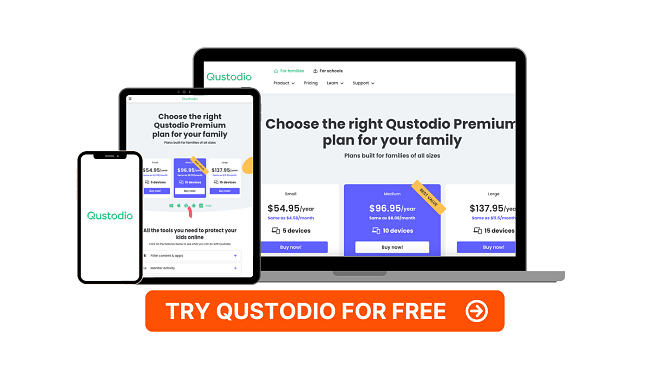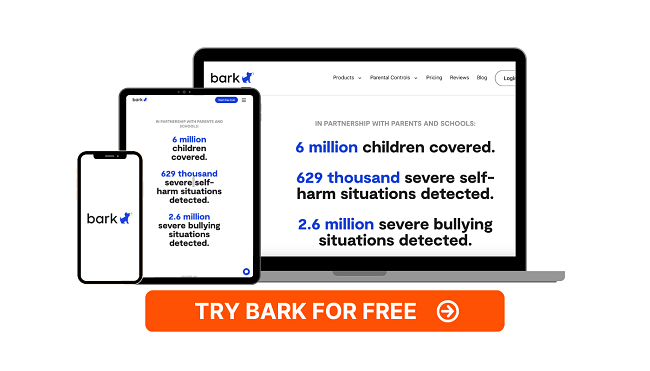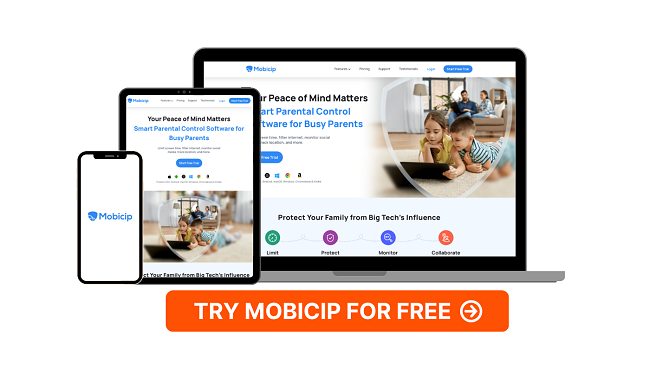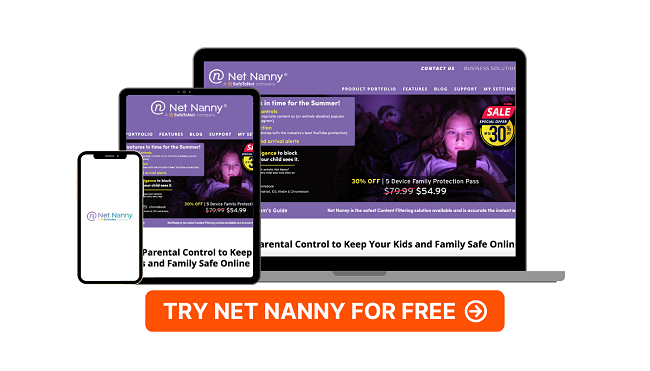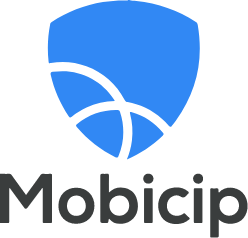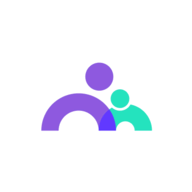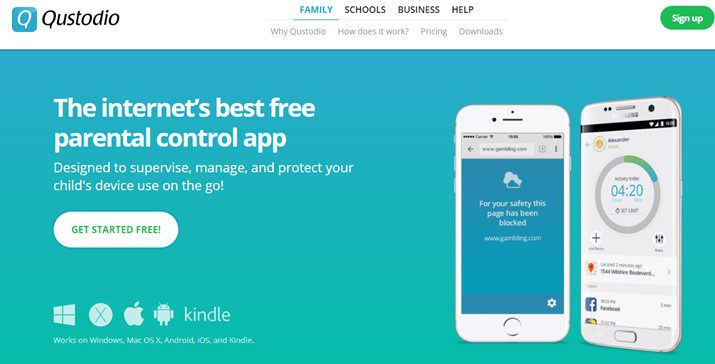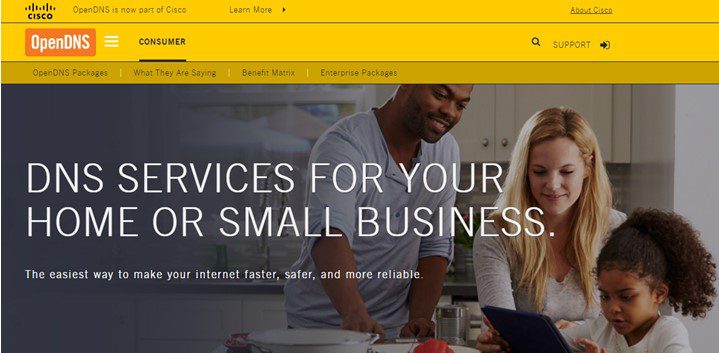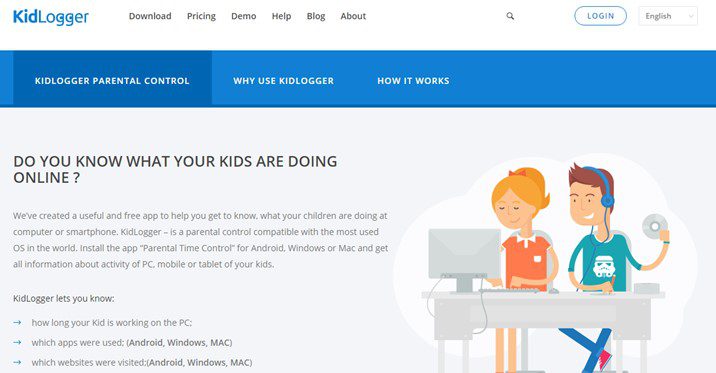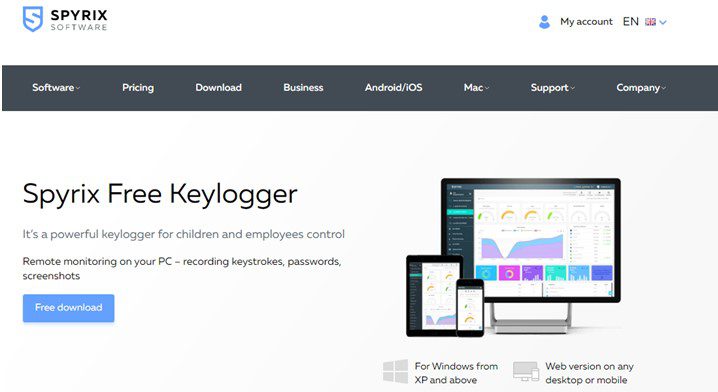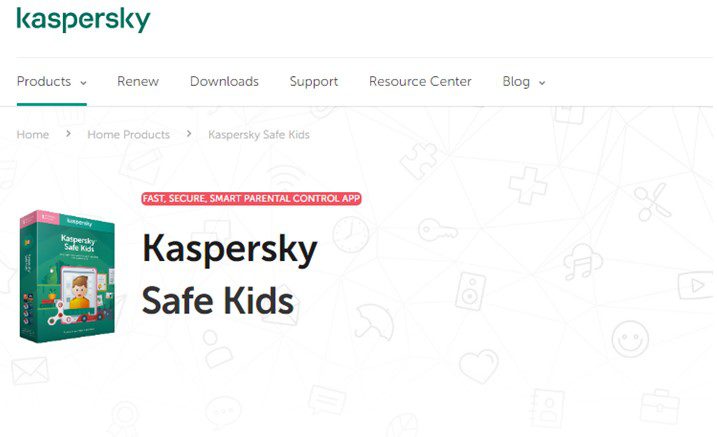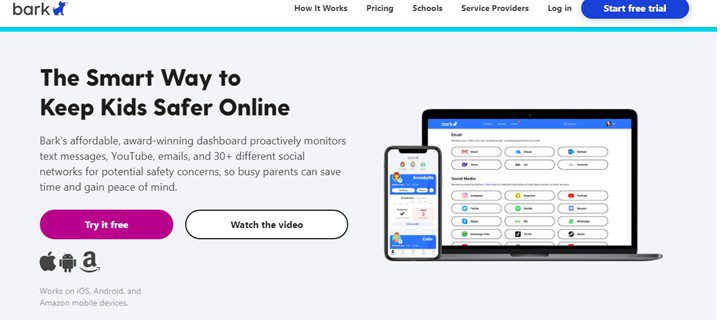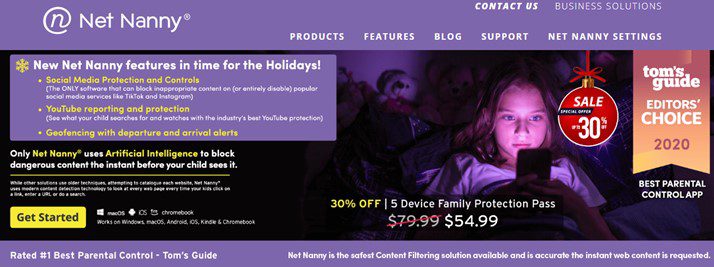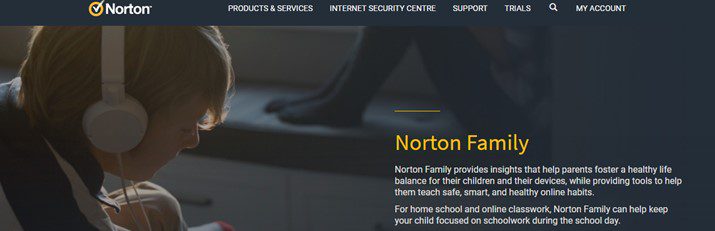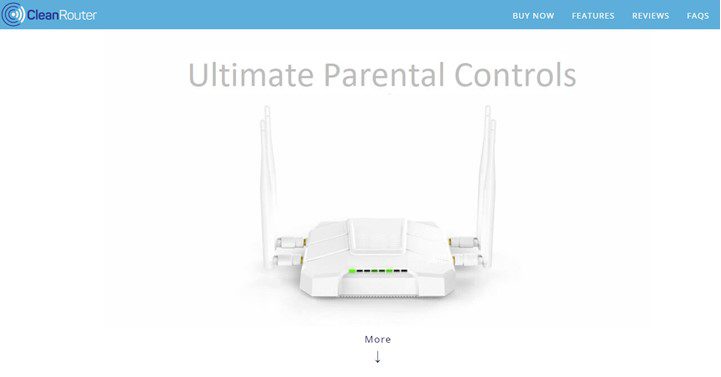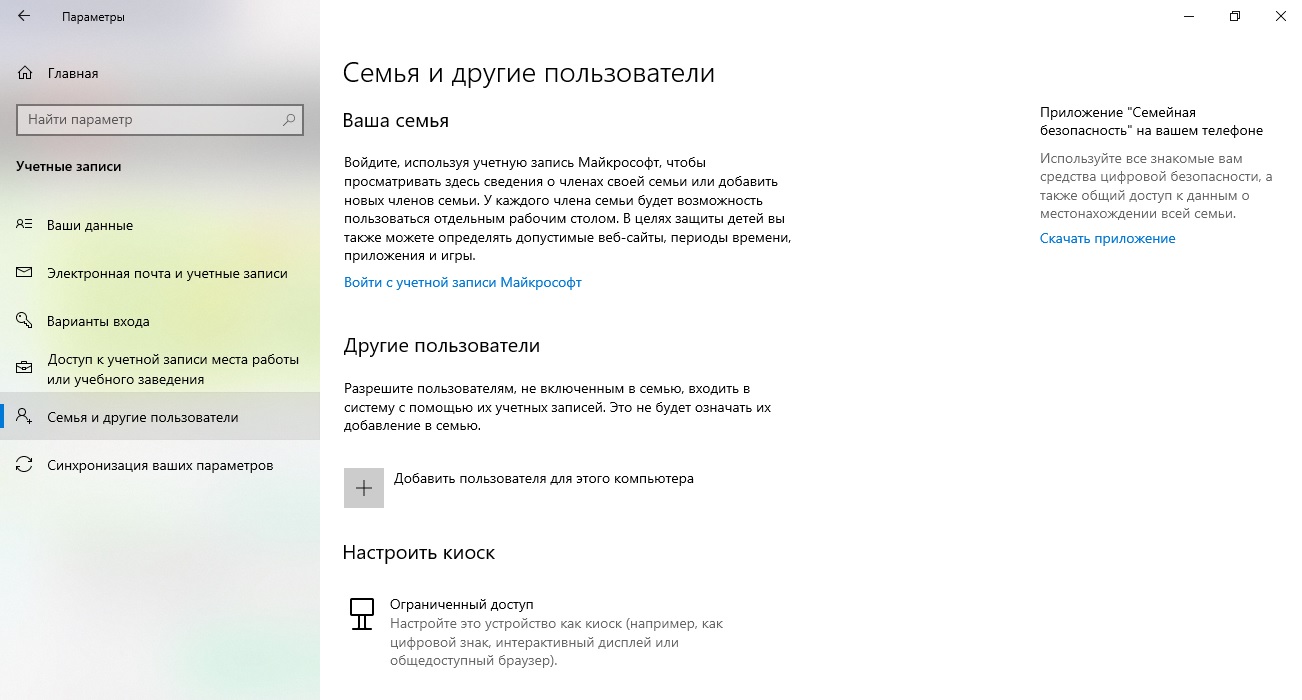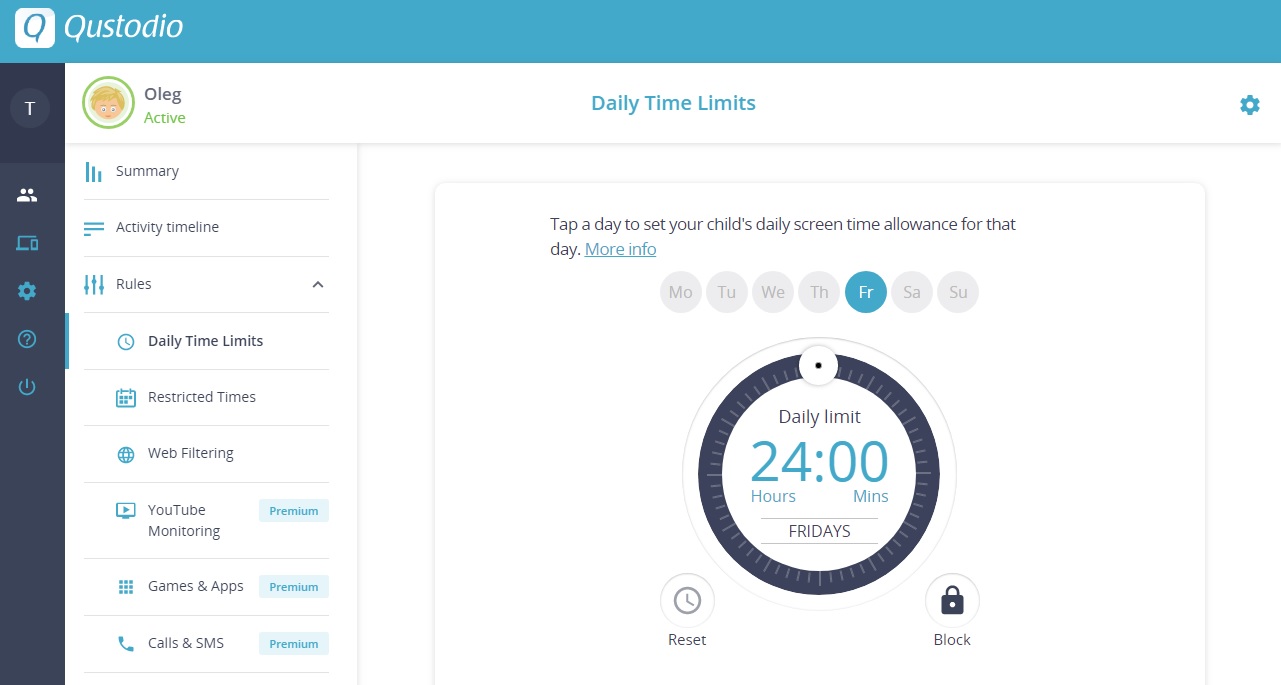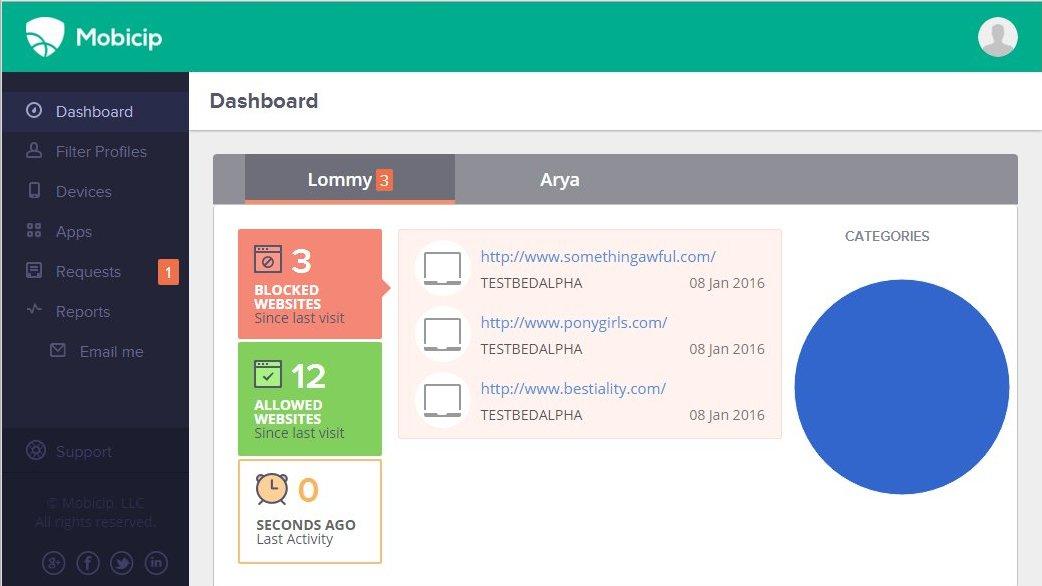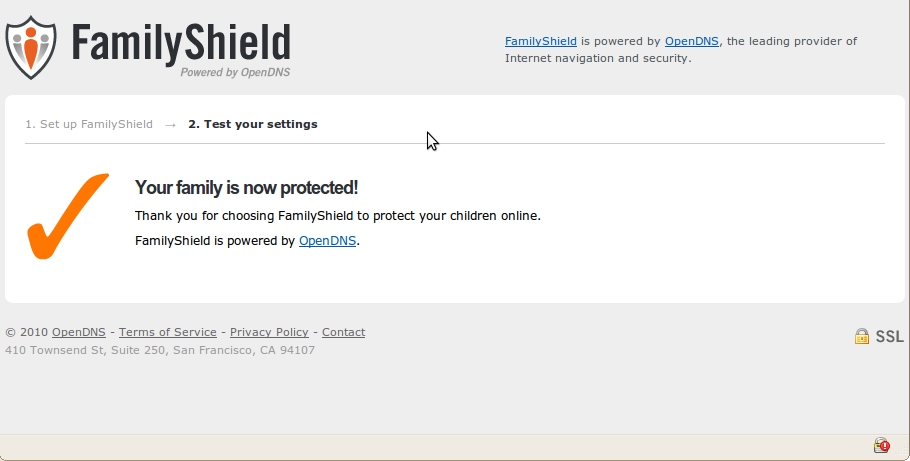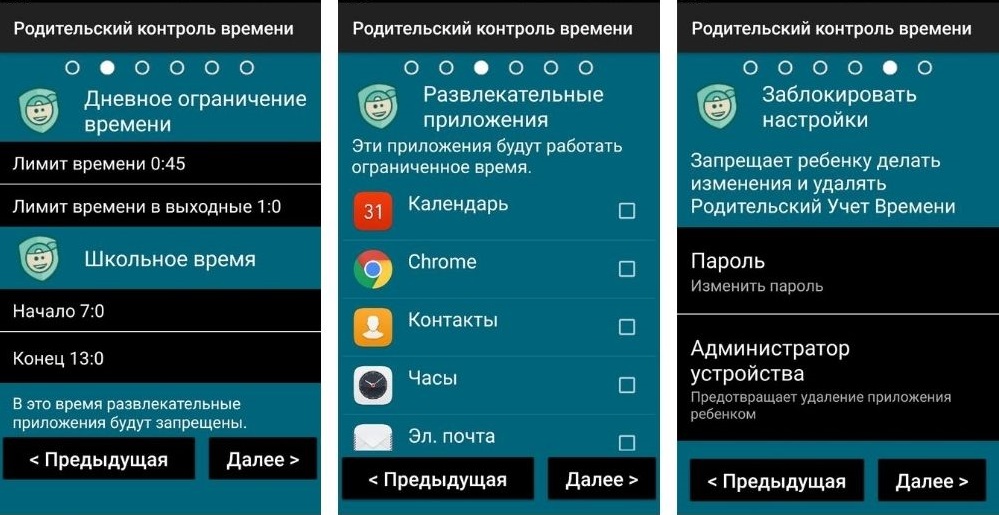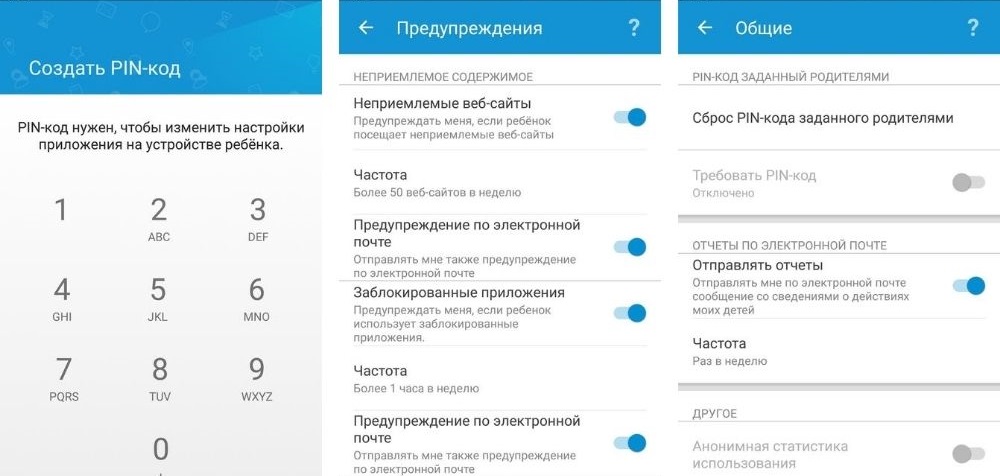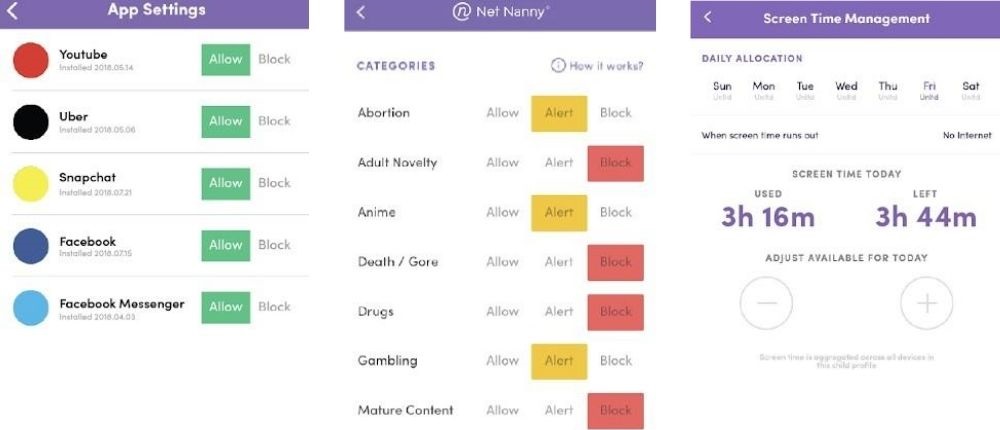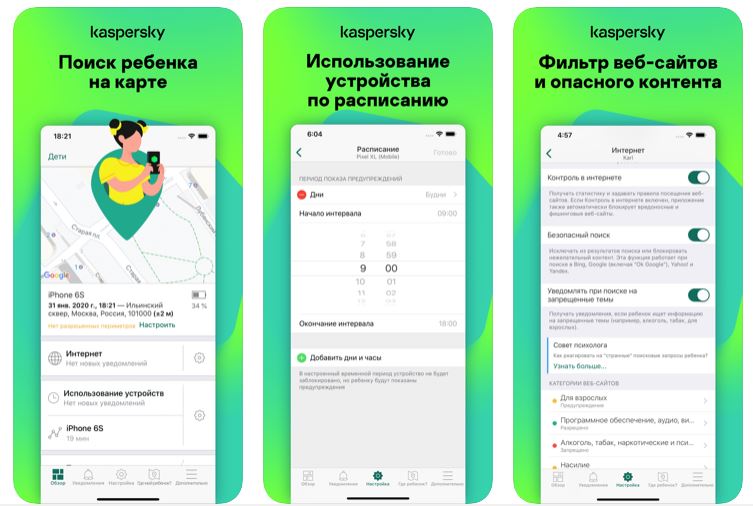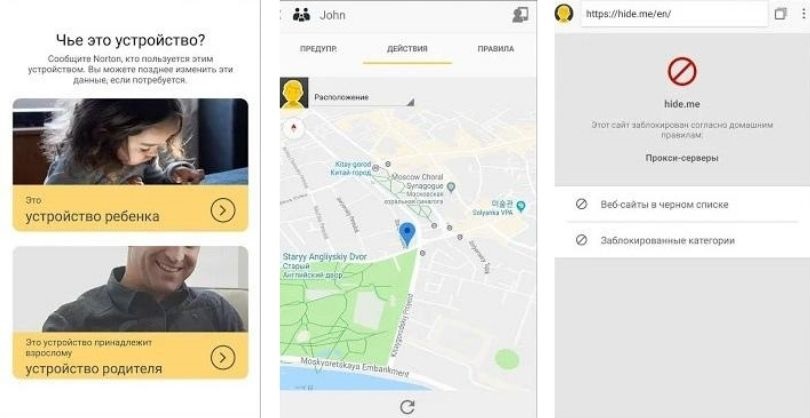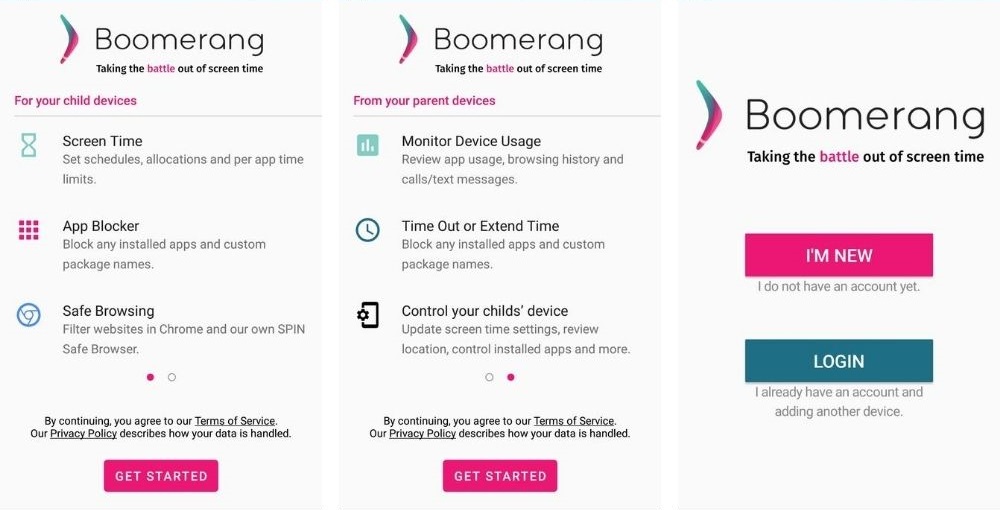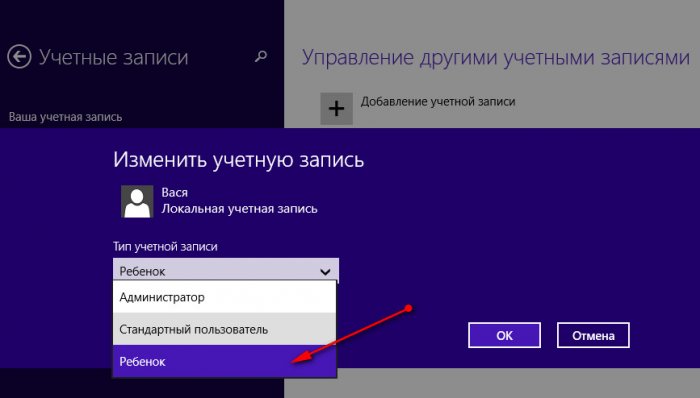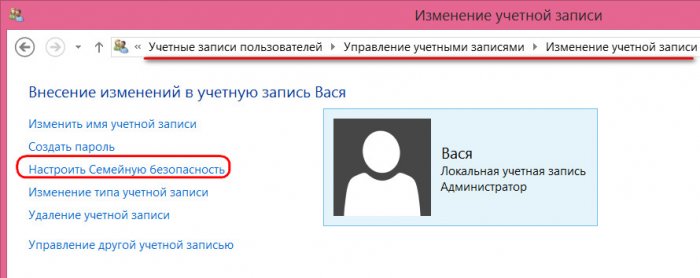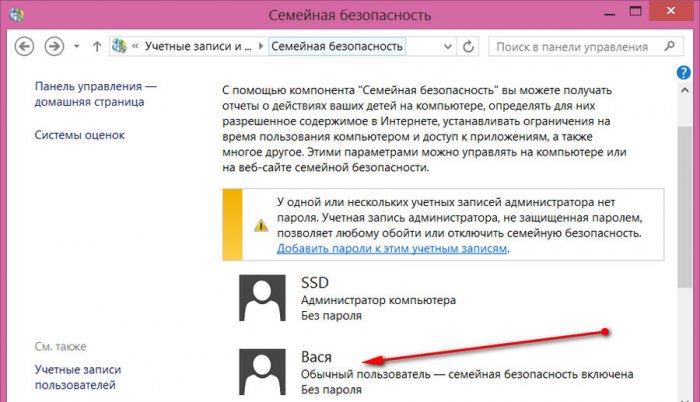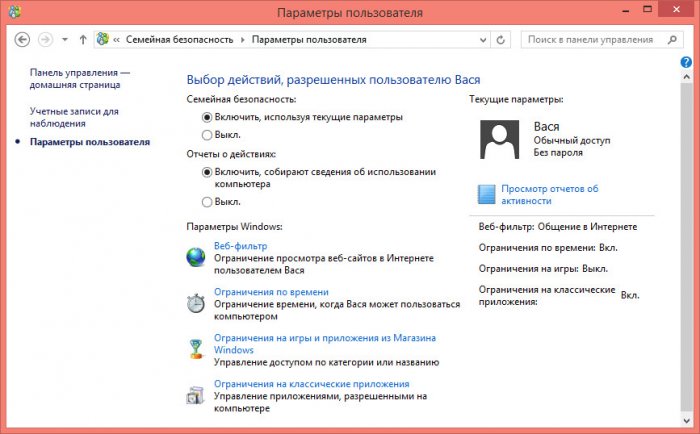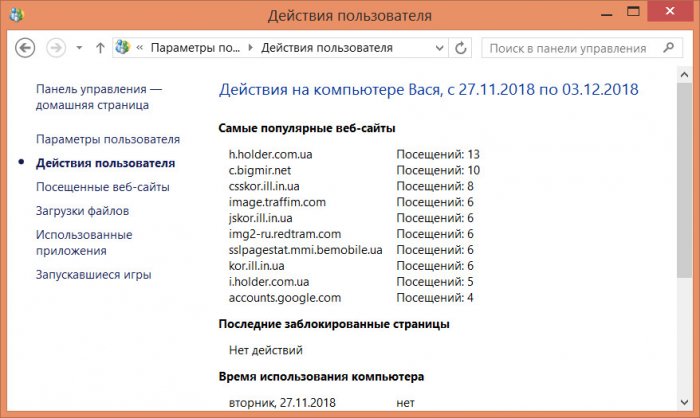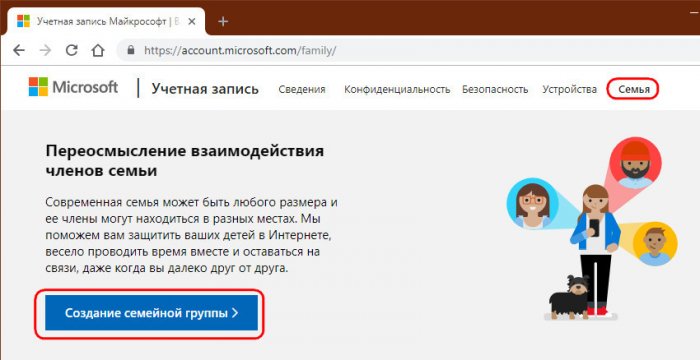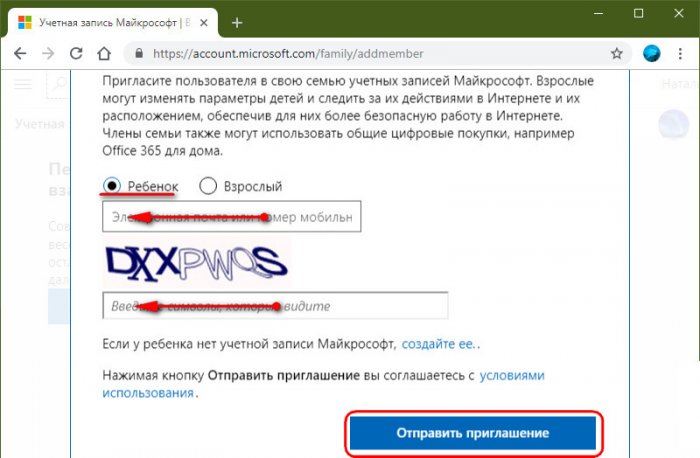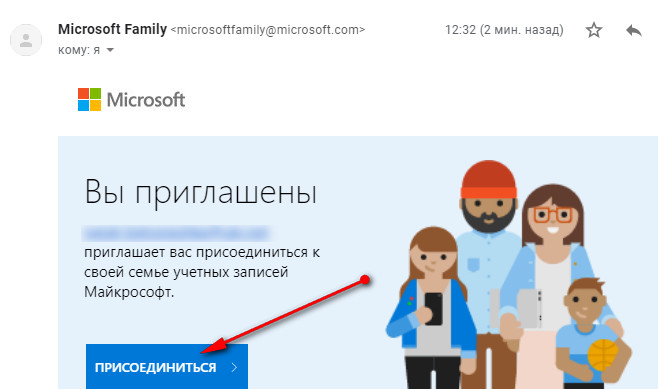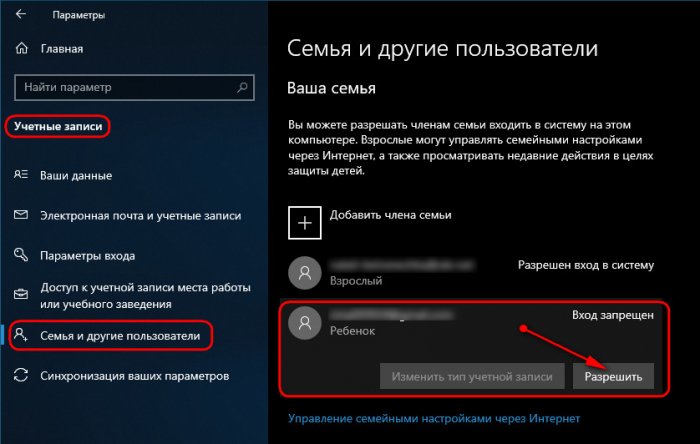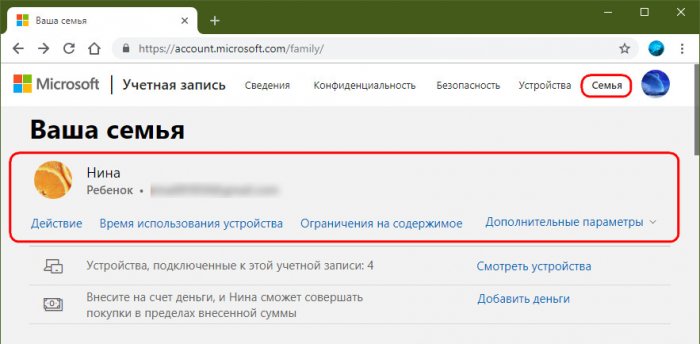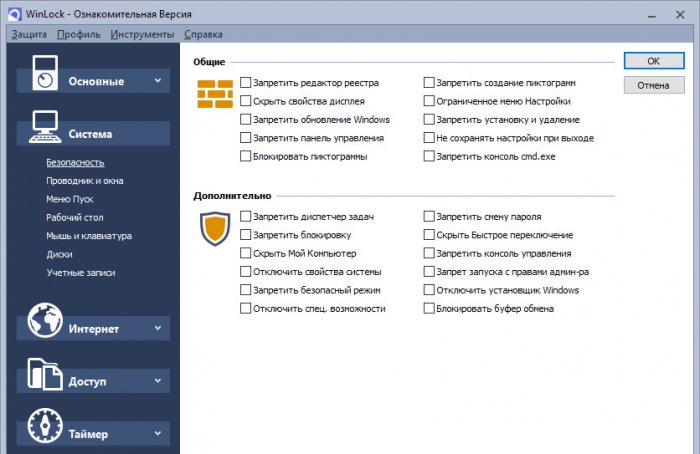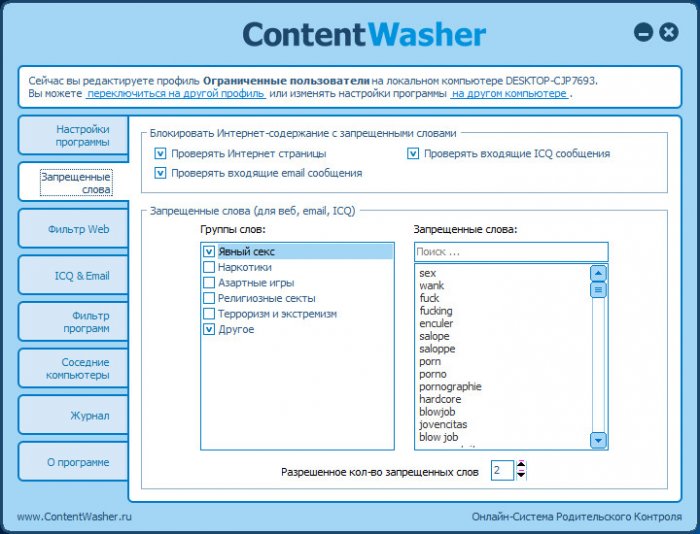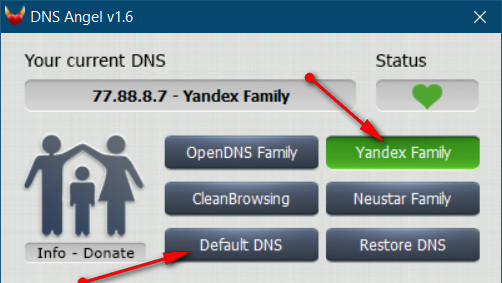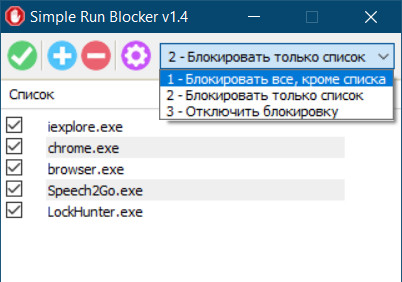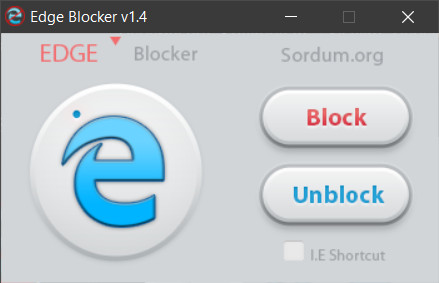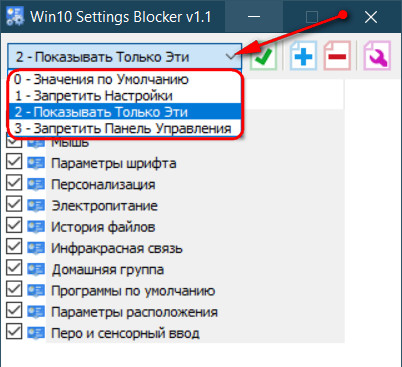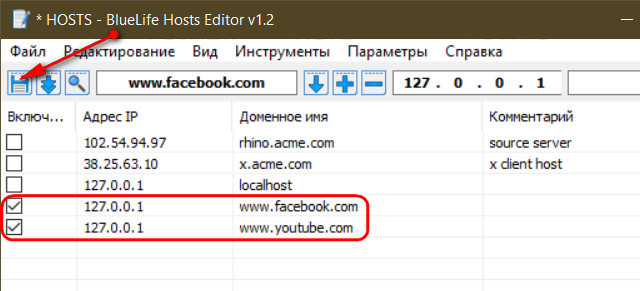Хотя мои дети проводят большую часть времени со смартфонами, иногда им все же удается выкроить время и для ноутбука с Windows. Я хочу, чтобы они могли свободно пользоваться всеми гаджетами, но при этом остаюсь ответственным родителем. Именно поэтому я за несколько месяцев протестировал более 50 программ родительского контроля премиум-класса. К моему удивлению, многие из них, даже самые популярные, показали себя не очень хорошо.
Хотя все программы совместимы с Windows, у 4 из 5 также есть и отличные мобильные приложения. Мне нравятся кроссплатформенные решения, потому что благодаря им я могу отслеживать устройства всех членов семьи из одной программы.
Qustodio отлично проявил себя во время тестов и получил лучший балл из всех протестированных программ. У него есть мощный веб-фильтр, гибкие инструменты управления экранным временем и родительская панель инструментов, которой можно пользоваться с любого устройства. Более того, на Qustodio предоставляется проверенная 30-дневная гарантия возврата денег. Я лично испытал ее, запросив возврат через 22 дня, и получил деньги всего за 3 рабочих дня.
- Qustodio: отличный веб-фильтр, инструменты управления временем, а также доступ к панели инструментов из любого места
- Bark: Лучшие инструменты мониторинга социальных сетей, надежные веб-фильтры, но нет функции геозоны
- Mobicip: Надежный веб-фильтр и инструменты экранного времени, но мониторинг социальных сетей работает только в Facebook, Instagram и Snapchat
- Norton Family: полностью настраиваемый веб-фильтр и инструменты управления экранным временем, удобная родительская панель управления в облаке
- Net Nanny: отличный веб-фильтр, но функцию мониторинга социальных сетей следует доработать
- FamiSafe: Гибкие инструменты управления экранным временем, но панель инструментов достаточно неудобна
- Как я тестировал и оценивал программы родительского контроля для Windows
1. Qustodio — отличный веб-фильтр и инструменты управления экранным временем
Ключевые особенности:
- расширенные инструменты управления временем,
- веб-фильтр с 30 категориями,
- доступ к родительской панели управления с любого устройства,
- мониторинг YouTube.
Первым, что бросилось мне в глаза при тестировании Qustodio для Windows, стал тот факт, что я мог настроить разные профили пользователей для каждого ребенка на одном компьютере. Это было важно для меня, поскольку моего 16-летнего ребенка не устраивал веб-фильтр, установленный для 7-летнего, и я не смог бы настроить отдельные временные ограничения, если бы все дети были объединены в одну группу.
Меня отдельно порадовала гибкость инструментов управления экранным временем. Я установил лимит времени на день и создал расписание, которое блокировало компьютер в определенное время. Qustodio предлагает два варианта действий по истечению экранного времени:
- Блокировка просмотра. Интернет отключается, но компьютер продолжает работать. Мне понравился этот вариант, поскольку дети могли и дальше использовать компьютер для выполнения заданий в Word или PowerPoint, но не отвлекались при этом на Интернет.
- Блокировка устройства. Выполняется выход из всех учетных записей. Это вариант лучше использовать перед сном.
Возникла всего одна проблема: в расписании используются только часовые интервалы, которые нельзя настраивать. Например, я не мог отключать компьютер с 6:00 до 6:30 вечера на время ужина.
Веб-фильтр программы полностью настраивается. Он содержит 30 категорий, и я могу выбрать, какие из них разрешить или запретить. Кроме того, я могу настроить отправку оповещений при посещении детьми страницы из определенной категории. Я проверял фильтр в Chrome, Firefox и Edge, и он показал себя очень хорошо.
Доступ к родительской панели инструментов можно получить с любого устройства, что позволяет легко устанавливать правила и временные ограничения, а также получать подробную информацию об активности детей на компьютере.
Я нашел отличное предложение от Qustodio: 30-дневная бесплатная версия с гарантией возврата денег. На третьей неделе использования я запросил возврат средств, который получил быстро и без каких-либо проблем.
Используйте Qustodio на ПК с Windows
2. Bark —мощные инструменты мониторинга социальных сетей и ограничения экранного времени
Основные особенности:
- Отслеживает более 30 самых популярных приложений и соцсетей
- ИИ распознает сленг, смайлики и ключевые слова
- Плагины для Chrome и Microsoft Edge
- Нет ограничений на количество подключаемых устройств
Bark немного отличается от других средств родительского контроля, которые я тестировал. Его основное направление — мониторинг социальных сетей. Приложение совместимо с более чем 30 популярными платформами и способно отслеживать активность, чаты, изображения и сообщения на уровне учетной записи. Так что даже если дети будут пользоваться компьютером, телефоном или планшетом, вы все равно сможете быть в курсе всего. Bark поддерживает технологию распознавания ключевых слов, смайликов и сленга с помощью ИИ.
Я использовал веб-фильтр, чтобы заблокировать доступ к определенным сайтам и общим категориям, которые не стоит видеть моим детям. В них входят сайты, которые содержат контент, связанный с насилием, наркотиками и сексом. Функция управления экранным временем позволяет выбирать «время сна», когда Интернет заблокирован. Телефон все равно можно использовать для совершения и приема вызовов, но я точно буду знать, что дети не смотрят видео на YouTube целую ночь.
У Bark удобная панель инструментов, в которую можно войти с любого устройства, чтобы просмотреть отчеты и связанную информацию. Например, я смог узнать, что над одним из моих детей издевались в Snapchat, и вовремя помочь.
Разработчики Bark недавно обновили клиент для Windows и добавили в него функцию мониторинга, которая работает в большинстве популярных браузеров. Приложение будет отслеживать работу и составлять отчеты на основе метаданных сайта, заголовков страниц, веб-поиска и изображений и видео, которые хранятся на устройстве.
У Bark два варианта подписки: Bark Jr. и Bark Premium. Я оформил план Bark Premium, в который входят все премиальные функции и бесплатная 7-дневная пробная версия (чтобы воспользоваться ей, даже не нужно вводить платежные данные). Этого времени мне хватило, чтобы подключить Bark к соцсетям и электронной почте моего ребенка и понять, насколько эффективны функции мониторинга ПК.
Попробуйте Bark бесплатно в течение 7 дней!
3. Mobicip — настройка параметров веб-фильтра и лимита экранного времени с учетом возраста ребенка
- Отслеживайте всю онлайн-активность с удаленной панели управления
- Веб-фильтр с категориями позволяет легко блокировать нежелательные сайты
- Отслеживание активности в социальных сетях
- Ежедневные расписания экранного времени
Mobicip для Windows — это простой и удобный инструмент родительского контроля. С помощью приложения можно настроить веб-фильтр и удаленно отслеживать онлайн-активность.
В веб-фильтре используется 18 различных категорий, которые блокируются в зависимости от возраста ребенка. Я внес некоторые коррективы, чтобы моему сыну было удобнее пользоваться сетью, а также добавил в черный список несколько URL-адресов, которые не запретил веб-фильтр.
Настроив веб-фильтр, я перешел к лимитам экранного времени компьютера. У Mobicip есть несколько инструментов для управления экранным временем. Во-первых, это расписание доступности компьютера. Для каждого временного периода можно указать тип активности, которая будет доступна на компьютере. Например, можно создать период для домашних заданий, когда развлекательные сайты и соцсети будут заблокированы, а образовательные платформы — доступны. В школьные часы и ночью можно блокировать Интернет полностью.
Помимо календаря я могу установить общий лимит времени на день. Даже если компьютер доступен 7 часов в день, это не значит, что я хочу, чтобы мой ребенок все время сидел за ним. Кроме того, если я хочу, чтобы сын оторвался от компьютера, то могу заблокировать все устройства и ограничить доступ к Интернету, несмотря на дневной лимит.
Меня беспокоила только одна вещь — во время установки отобразилось сообщение о том, что мне нужно удалить антивирус Norton или Kaspersky, так как программы несовместимы друг с другом.
У Mobicip есть несколько уровней подписки, которые отличаются количеством отслеживаемых устройств и набором функций. Базовый план бесплатен, но не позволяет управлять экранным временем и параметрами фильтрации. Планы Standard и Premium дают возможность отслеживать до 20 различных устройств и полностью контролировать их. Чтобы протестировать функции приложения и выбрать план, который лучше всего подойдет вашей семье, можно активировать 7-дневную бесплатную пробную версию Mobicip, не указывая реквизиты своей карты.
Попробуйте Mobicip бесплатно в течение 7 дней!
4. Norton Family — самое комплексное приложение родительского контроля для Windows
Ключевые особенности:
- настраиваемый веб-фильтр,
- функции для удаленного обучения,
- безопасный поиск в популярных поисковых системах,
- неограниченное количество детских профилей.
Одна из лучших черт Norton — это скорость работы. Все действия, от установки ПО и создания детских учетных записей до настройки веб-фильтров и ограничений экранного времени, выполнялись очень быстро.
Конечно, все это не имело бы значения, если бы программа не справлялась со своей задачей, поэтому я предложил детям попытаться обойти ее. Они пытались увеличить экранное время, заходить на заблокированные веб-сайты и смотреть видео на YouTube, чтобы проверить, узнаю ли я, что и как долго они смотрели. К моему удовольствию, они не смогли обойти ограничения. Кроме того, в Norton Family есть ссылка, с помощью которой дети могут попросить разрешения на доступ к запрещенному содержимому, что позволит избежать лишних хитростей.
Благодаря веб-фильтру Norton Family я имею полный контроль над пользованием Интернета. Norton Family использует ИИ для анализа текста, метаданных и изображений на веб-сайте, после чего относит его как минимум к одной из 47 категорий. Вы также можете выбрать один из четырех режимов фильтрации для ограничения доступа к категориям в зависимости от их уровня опасности.
Но вам не обязательно верить мне на слово, вы можете сами попробовать 30-дневную бесплатную версию Norton Family (вводить реквизиты карты не нужно). Вы сможете пользоваться всеми функциями программы и создать любое количество учетных записей на устройствах своих детей. Если по окончании бесплатного пробного периода программа вас не устроит, вы сможете просто удалить ее и попробовать что-то другое из этого списка. Вам не придется аннулировать учетную запись, запрашивать возврат средств и общаться с надоедливым агентом по продажам, программа полностью бесплатна.
Попробуйте Norton Family бесплатно!
5. Net Nanny — веб-фильтрация на базе искусственного интеллекта
Ключевые особенности:
- ограничения экранного времени,
- умный фильтр,
- поддержка Google SafeSearch.
Мне понравился веб-фильтр Net Nanny, потому что он не просто блокирует слова (хотя поддерживает и такую функцию), но и понимает контекст. Например, если сын искал рецепт куриной грудки, фильтр по правилу «Секс» не сработает.
Я установил разные профили для каждого ребенка и попросил их войти в свои профили на компьютере. Так я смог настроить подробное расписание и дневной лимит экранного времени. Мне понравилась возможность в любой момент и из любого места заблокировать доступ в Интернет через родительскую панель управления.
На этой странице я смог подписаться на тарифный план с 5 устройствами. Также у Net Nanny есть план только для ПК, который подойдет вам, если у ваших детей нет смартфона. На все планы распространяется 14-дневная гарантия возврата денег, так что вы сможете тщательно ознакомиться с продуктом, прежде чем принять решение.
Используйте спецпредложение Net Nanny!
6. FamiSafe — блокирует сайты во всех браузерах и собирает данные в реальном времени для отчетов
- Блокировка и установка лимитов для приложений Windows
- Отслеживает онлайн-активность в приватном режиме и режиме инкогнито
У FamiSafe от Wondershare есть обширный веб-фильтр, который работает во всех популярных браузерах. Мои дети пытались обойти его в режиме инкогнито, но не смогли этого сделать. Более того, средство родительского контроля отслеживало все их действия в этом режиме.
Настраиваемый веб-фильтр включает более 20 категорий, которые охватывают почти все типы сайтов.
Пользоваться функцией управления экранным временем FamiSafe немного неудобно. Вы сможете установить дневной лимит использования, но не сможете настроить календарь. Я мог только указать время разблокировки устройства утром и время блокировки вечером. Тем не менее, приложение поддерживает опцию мгновенной блокировки — это удобно, но в расписании не помешали бы автоматические параметры.
При настройке лимита экранного времени можно ограничивать или полностью блокировать приложения, которые были загружены с любого сайта или из магазина приложений Windows.
После установки приложения на ПК с Windows я настроил расписание и фильтры на панели управления. На этой панели также размещена временная шкала активности и разделы предупреждений и запросов.
У FamiSafe есть три подписки, каждая из которых может защитить до 10 устройств. Они отличаются только сроком действия. Прежде чем выбрать план, вы можете опробовать FamiSafe бесплатно в течение 3 дней и посмотреть, как использовать функции родительского контроля.
Попробуйте FamiSafe бесплатно в течение 3 дней!
За несколько месяцев я купил и протестировал на своем ноутбуке и ПК с Windows 10 более 50 программ родительского контроля. (Конечно же, я проверял, работают ли они в Windows 8 и 7, поэтому вы можете не переживать по поводу версии своей ОС.)
Рейтинг основывался на следующих критериях:
- Инструменты управления временем. Программа должна поддерживать функцию ограничения экранного времени на компьютере. Если при этом я мог создавать отдельные профили для каждого ребенка, такая программа получала дополнительные баллы в рейтинге.
- Веб-фильтр. Я искал мощные веб-фильтры с поддержкой нескольких браузеров. Мои дети смогли обойти большое количество фильтров, а некоторые из программ просто блокировали приемлемый контент. Программы из итогового списка оказались детям не по зубам. Кроме того, в них использовались передовые технологии распознавания контекста.
- Простота использования. Чем проще было загрузить, установить и настроить программу, тем лучше.
- Служба поддержки. Я общался со службой поддержки каждой из программ, которые использовал. Я использовал функцию Live Chat (если она доступна) и проверял, отвечают ли мне живые люди или боты. Если ее не было, я отправлял электронные письма и открывал тикеты, чтобы проверить, насколько быстро и точно мне отвечают. В поисках необходимой информации я также просматривал базу знаний и ответы на часто задаваемые вопросы по каждой программе. Я всегда проверял политику возврата денег, чтобы узнать, насколько сложной была вся процедура.
Есть ли бесплатные программы родительского контроля для Windows?
Я попробовал несколько бесплатных программ родительского контроля для Windows, но не рекомендовал бы их. Большинство были лишь обрезанными вариантами премиум-версий, для получения полного доступа к функциям которых вам придется купить программу. Те немногие, которые были действительно бесплатными, оставили плохое впечатление. Если у вас ограниченный бюджет, я рекомендую выбирать Qustodio — это одна из самых надежных и при этом достаточно доступных программ родительского контроля.
Могу ли я следить за своим компьютером без ведома детей?
Существует несколько «шпионских приложений», которые можно установить без ведома детей. Конечно, они не могут ограничивать экранное время или включать веб-фильтр, потому что дети про них узнают. Такие приложения просто следят за тем, что происходит на компьютере, записывая все нажатия клавиш и другую активность. По моему опыту, их стоит использовать только в экстремальных ситуациях, когда вы боитесь за своего ребенка. Лучше поговорить и объяснить, чем опасен Интернет и зачем вам нужно следить за их устройствами. Если ребенок когда-нибудь обнаружит, что вы тайно установили на его компьютер программу, которая записывает каждый его шаг, это может нанести непоправимый ущерб вашим отношениям. Мои дети знали, что я установил Qustodio, но через несколько дней они совершенно забыли про приложение, поскольку оно работает в фоновом режиме и не мешает пользоваться компьютером.
Могу ли я управлять компьютером со своего устройства Android или iPhone?
Все перечисленные родительские программы совместимы с Android и iOS. Вы сможете войти в свою учетную запись и управлять компьютером с панели управления.
В Windows есть встроенная функция родительского контроля. Стоит ли пользоваться другой программой?
Хотя в Windows 10 действительно есть функции родительского контроля, но их работа ограничена. Веб-фильтр и инструменты управления временем поддерживают только базовый функционал и не обеспечивают реальной защиты. Настоятельно рекомендую вам выбрать Qustodio с отличными веб-фильтрами и инструментами управления экранным временем.
Каждому родителю нужна хорошая программа родительского контроля для Windows. Она позволит защитить детей во время пользования Интернетом.
Проведя обширное исследование и тестирование, я могу сказать, что лучшей программой для Windows оказалась Qustodioy, поэтому я продолжил пользоваться ей на своем ПК. Я нашел отличное предложение, которое включает 30-дневную гарантию возврата денег, так что вы сможете протестировать программу, прежде чем приобретать ее. Также я проверил политику возврата средств и получил свои деньги всего за несколько дней.
Смотрите за детьми с помощью Qustodio!
Лучшие приложения родительского контроля за 2023 год
Лучший
1.
$4.58 / месяц
Сэкономь 60%
2.
$4.09 / месяц
Сэкономь 71%
3.
$2.99 / месяц
Сэкономь 63%
4.
$4.16 / месяц
5.
$3.33 / месяц
Сэкономь 56%
6.
$4.99 / месяц
Сэкономь 50%
На чтение 8 мин Просмотров 5.8к. Опубликовано 04.10.2022
Использование Интернета — это одновременно и благо, и проклятие. Интернет действует как полноценный ресурс для образования и развлечения для ваших детей, но есть определенный контент, который нужно держать подальше от ваших детей. Кроме того, важно знать, что ваши дети получают в Интернете и какие веб-сайты посещают чаще всего. Это поможет отслеживать весь контент, просматриваемый в вашей домашней сети, продолжая при этом свою работу. Давайте посмотрим на 10 лучших программ для родительского контроля и сохраним здоровые привычки просмотра.
10 лучших программ для родительского контроля в 2022 году
1. Qustodio
Qustodio — это полный набор программного обеспечения для родительского контроля, который содержит все инструменты и утилиты, о которых вы только можете подумать. Лучшее преимущество, которое мне нравится в нем, заключается в том, что он доступен на всех основных устройствах и ОС, таких как Windows, Android, Mac, iOS и даже Kindle и Nook. Он доступен в бесплатной версии, которая позволит родителям устанавливать графики и правила использования Интернета и блокировать неподходящий контент, например порнографию. Платная версия предлагает расширенные функции, такие как мониторинг SMS, управление приложениями и управление социальными сетями.
Функции
- Обширная онлайн-панель с записями об использовании приложений, устройств и Интернета.
- Установите и управляйте лимитом для устройств ваших детей.
- Параметры автоматической фильтрации защищают устройства от киберугроз.
Чтобы посетить официальный сайт, нажмите здесь.
2. OpenDNS FamilyShield
Если вы искали приложение родительской блокировки, которое блокировало бы нежелательные сайты на уровне вашего маршрутизатора, что означает, что никто, использующий ваш Интернет, не сможет получить к ним доступ, тогда OpenDNS — это то, что вам нужно. Это бесплатное приложение, которое можно запускать на компьютерах и смартфонах. Кроме того, вы можете добавить его к своему маршрутизатору, чтобы упростить и избавить от необходимости применять условия для всех устройств по отдельности. Это приложение, как известно, улучшает скорость поиска DNS у многих интернет-провайдеров.
Функции
- Доступны в различных пакетах для личного и профессионального использования.
- Настройки OpenDNS применяются ко всем устройствам, включая цифровые видеорегистраторы и игровые консоли.
- Встроенная защита от вредоносных доменов.
Чтобы посетить официальный сайт, нажмите здесь.
3. KidLogger
Приложение KidLogger подняло программное обеспечение родительского контроля на новый уровень, представив определенные дополнительные функции, записывающие нажатия клавиш, журналы активности и используемые приложения. Он также может хранить копии снимков экрана, сделанных пользователем, в дополнение к хранению списка посещенных веб-сайтов. Он доступен для Windows, Mac, Linux, Android и даже Blackberry. Еще одна удивительная особенность — это встроенный секретный диктофон, который может записывать онлайн-звонки.
Функции
- Он информирует о наиболее часто используемых приложениях.
- Он отправляет заранее запланированные отчеты по электронной почте с каждого устройства.
- Это приложение ведет учет файлов и папок, которые использовались во время сеанса.
Чтобы посетить официальный сайт, нажмите здесь.
4. Spyrix Free Keylogger
Spyrix Free Keylogger — это другой тип программного обеспечения для родительского контроля, которое позволяет вам узнать, какие приложения используют ваши дети и что они набирают. Другими словами, он записывает все нажатия клавиш, используемые для ввода в чат-приложениях, электронных письмах и других программах. Хотя это программное обеспечение использовалось многими хакерами для получения учетных данных и другой личной информации других лиц, оно не предназначалось для этого. Это было разработано не просто так, чтобы родители могли следить за действиями своих детей. Одним из ограничений этого приложения родительской блокировки является то, что бесплатная версия не позволяет вам блокировать веб-сайты, что является функцией только в премиум-версии.
Функции
- Пользователи могут отслеживать все приложения, установленные на клиентском устройстве.
- Специальный модуль аналитики упрощает создание отчетов.
- Скриншот рабочего стола собирается без ведома пользователя.
- Позволяет управлять принтером, если он подключен к той же сети.
Чтобы посетить официальный сайт, нажмите здесь.
5. Kaspersky Safe Kids
Теперь, когда мы достигли середины этого списка лучших программ для родительского контроля, это еще не все. Следующее приложение в этом списке соответствует большинству ваших требований к родительскому контролю и называется Kaspersky Safe Kids. Он доступен для всех ваших устройств, таких как компьютеры и мобильные телефоны. Инструмент позволяет родителям вести черный список, который действует как фильтр для неприемлемого контента. Инструмент Экранное время помогает вам управлять использованием устройства, возрастными ограничениями по времени и т. д. Платная версия предлагает дополнительное GPS-отслеживание мобильного телефона ваших детей, проверять их время и взаимодействие в социальных сетях и даже получать предупреждения в реальном времени, если ваши дети посещать сайты для взрослых.
Функции
- Позволяет отслеживать местоположение вашего ребенка и уровень заряда батареи.
- Помогает отслеживать историю YouTube и блокировать определенные категории поисковых запросов.
- Предупреждения в режиме реального времени предоставляются, если контролируемые устройства покидают безопасную зону или получают доступ к запрещенным веб-сайтам.
Чтобы посетить официальный сайт, нажмите здесь.
6. Wondershare Famisafe
Еще одно программное обеспечение для родительской блокировки, которое позволяет пользователям использовать до 30 устройств на одну учетную запись, — это Famisafe от Wondershare. Это приложение премиум-класса, которое предлагает все необходимые инструменты, чтобы уберечь ваших детей от вреда. Родители могут устанавливать ограничения по времени, блокировать неприемлемый контент, а также обнаруживать текстовые сообщения и изображения. Он также может блокировать игры, отслеживать GPS ваших детей и применять геозону.
Функции
- Установите ограничение на использование приложений и даже заблокируйте определенные приложения.
- Поддержка нескольких устройств до 30 устройств с годовым планом.
- Обнаруживает потенциальные риски преследований, насилия и киберзапугивания.
Чтобы посетить официальный сайт, нажмите здесь.
7. Bark
Забегая вперед, у нас есть приложение для родительского контроля, которое фокусируется на приложениях социальных сетей, используемых пользователем, и отслеживает контент, которым они делятся. Это идеальный инструмент, который позволяет вам контролировать телефон вашего ребенка, фактически не касаясь устройства. Он прост в использовании и доступен для пробной версии, которая длится 7 дней. Лучше всего, то, что при удалении с отслеживаемого устройства он сообщит об этом основному владельцу учетной записи с уведомлением. Приложения для социальных сетей включают Facebook, Snapchat, Instagram и YouTube. Отслеживаемые электронные письма включают всех основных провайдеров электронной почты, таких как Gmail и Apple.
Функции
- Круглосуточное обнаружение действий, которые намекают на материалы для взрослых, употребление наркотиков, секстинг и т. д.
- К социальным сетям также относятся GroupMe, Pinterest и Twitter.
- Избегайте ручного мониторинга устройства вашего ребенка и создайте фактор доверия.
Чтобы посетить официальный сайт, нажмите здесь.
8. Net Nanny
В большинстве семей есть няня, которая заботится о своих детях, пока они заняты на работе. Но есть кое-что, что няня не сможет контролировать, и это то, что дети делают на своих смартфонах и планшетах. Для этого вам понадобится программное обеспечение для родительского контроля, такое как Net Nanny, которое является платным, но стоит того. Вы можете блокировать определенные веб-сайты и получать отчеты и журналы о действиях на клиентских устройствах. Кроме того, вы также можете управлять временем экрана и привязать устройство вашего ребенка только на несколько ограниченных часов. Однако, похоже, в этом приложении нет возможности для мониторинга социальных сетей. Вы можете заблокировать сайты с порнографией для взрослых и даже включить отслеживание местоположения на устройствах ваших детей, чтобы знать их точное местоположение.
Функции
- Блокирует порнографический контент в режиме реального времени
- Отслеживает онлайн-активность устройства, а также его физическое местоположение.
- Доступ к родительской панели инструментов можно получить с любого устройства в сети, имеющего подключение к Интернету.
Чтобы посетить официальный сайт, нажмите здесь.
9. Norton Family Premier
Большое имя в семье разработчиков программного обеспечения, известной своим антивирусом, — это Norton Family Premier. Это приложение пока доступно для ОС Windows и имеет отличную панель инструментов. Еще одно преимущество — простота установки, настройки и использования. Доступный по цене и предлагающий неограниченное количество устройств, это одно из широко используемых программ родительского контроля. Пользователи могут контролировать свое устройство через мобильное или веб-приложение и применять или изменять заранее установленные правила.
Функции
- Обеспечивает историю местоположений до 30 дней.
- Родители могут мгновенно заблокировать детское устройство.
- Уведомления по электронной почте предоставляются на родительском устройстве, если ваш ребенок посещает заблокированный сайт.
- Запланируйте количество часов, которое можно провести с устройством.
Чтобы посетить официальный сайт, нажмите здесь.
10. Clean Router
Последнее программное обеспечение для родительского контроля в этом списке — это всемогущее приложение Clean Router, которое работает вместо вашего домашнего маршрутизатора и позволяет вам установить родительский контроль на каждом устройстве в вашей сети. Это приложение позволяет родителям обеспечивать безопасный поиск и планировать время в Интернете на определенных устройствах. Однако это немного дороже по сравнению с другими в этом списке.
Функции
- Позволяет пользователям блокировать все связанные веб-сайты, поиск по которым выполняется по ключевому слову.
- Он включает в себя 7-слойную технологию Intellifilter, которая блокирует азартные игры, наркотики, наготу и т. Д.
- Пользователи могут устанавливать ограничения по времени и даже фильтровать контент на YouTube.
Чтобы посетить официальный сайт, нажмите здесь.
На этом мы завершаем список лучших программ для родительского контроля, доступных сегодня на рынке. Вы можете выбрать любое из этих программ для родительского контроля, так как все упомянутые здесь приложения для родительского контроля являются лучшими и соответствуют требованиям родителей. Хотя все приложения работают нормально, KidLogger — одно из лучших, которое действительно может помочь отслеживать и отфильтровывать нежелательные сайты, а также отслеживать все действия вашего ребенка на устройстве.
Современный интернет перестал быть безопасным местом. Подозрительные сайты, собирающие личную информацию,
ненормативная лексика, видео «для взрослых» — все это легко может попасться на глаза вашему ребенку. Чтобы
обезопасить его и вовремя отгородить от негативного влияния, понадобятся специальные программы
родительского контроля.
Содержание Показать
- Рейтинг приложений по версии Soft reviews
- Windows 10 Family
- Qustodio
- Mobicip
- OpenDNS FamilyShield
- KidLogger
- ESET Parental Control
- Net Nanny
- Kaspersky Safe Kids
- Norton Family parental control
- Boomerang
- Подводя итог
- Самые популярные вопросы

Рейтинг лучших приложений
по версии Soft reviews
Мы собрали топ наиболее продвинутых программных обеспечений, которые
устанавливают родительский контроль на Windows 10, Android и iPhone. При выборе брались в расчет
функционал, удобство управления, а также наличие бесплатной или пробной версии.

Родительский контроль для Windows 10
1. Windows 10 Family
Windows 10 Family — полностью бесплатная программа для родительского контроля,
по умолчанию встроенная в компьютер с системой Windows 10. Она позволяет мониторить всю активность на
семейном ПК. Вы можете установить ограничения по времени, указать, какие ПО и игры разрешено использовать.
Сервис также мониторит покупки в Microsoft Store: перед оплатой родителям отправляется электронное письмо
с просьбой разрешить действие.
Плюсы:
- Встроен в систему по умолчанию;
- Регулярные отчеты;
- Защита от отключения.
Минусы:
- Требуется учетная запись Microsoft.
Windows 10 Family
2. Qustodio
Qustodio — простое и эффективное средство родительского контроля на ПК. Сервис может
предупреждать о чрезвычайных ситуациях, автоматически фильтровать поисковые запросы в интернете,
блокировать порнографию и подозрительные сайты. Qustodio можно скачать бесплатно либо оформить подписку и
получить дополнительные функции: мониторинг SMS и социальных сетей.
Плюсы:
- Понятный интерфейс;
- Автоматические и ручные блокировки нежелательного контента;
- Кроссплатформенный: есть версии для компьютера и телефонов.
Минусы:
- Из социальных сетей доступен только Facebook;
- Запрет трафика можно обойти любым расширением VPN.
Qustodio
3. Mobicip
Mobicip
использует веб-защиту VPN/MDM, может фильтровать откровенный контент практически во всех соцсетях,
принудительно запускает ограниченный режим и позволяет блокировать безопасный поиск в семи разных
браузерах. Mobicip дает расширенный контроль над YouTube, в том числе можно отслеживать историю
просмотров. Премиум-функции ПО можно испробовать в течение 7 дней.
Плюсы:
- Хорошо организованный интерфейс;
- Блокировка приложений;
- Кроссплатформенный.
Минусы:
- Нет трекинга геолокации;
- Веб-фильтрацию можно обойти расширениями VPN.
Mobicip
4. OpenDNS FamilyShield
OpenDNS FamilyShield предоставляет бесплатный родительский контроль для Windows 10 и
блокирует сайты, которые помечены на сайте OpenDNS как вредоносные или относятся к категории взрослых.
Сервис подключается к вашему роутеру, так что настройки на главном компьютере накладываются на все
устройства, использующие ваш Wi-Fi, что может оказаться не очень удобно.
Плюсы:
- Автоматические веб-фильтры;
- Распространяется на всю домашнюю сеть;
- Улучшает скорость интернета.
Минусы:
- Сложно подключать и настраивать.
OpenDNS FamilyShield

Программы родительского
контроля для Android
5. KidLogger
KidLogger —
софт, который помогает поставить родительский контроль на планшет или телефон на базе Android. Можно
блокировать определенные программы или устанавливать время использования, отслеживать координаты ребенка.
Бесплатную версию можно подключить только на одно устройство, а также в ней отсутствуют некоторые
возможности премиум-версий (мониторинг разговоров по WhatsApp и возможность прослушивания звонков в
Skype).
Плюсы:
- Настройка поисковых запросов;
- Журнал звонков и СМС;
- Ограничение времени игр;
- Защита от удаления.
Минусы:
- Поддерживает только один девайс;
- Может быть помечен как вирус.
KidLogger
6. ESET Parental Control
Если у вас есть устройство на базе Android, то это один из лучших вариантов
контроля телефона. Бесплатная версия ESET Parental Control позволяет родителям устанавливать веб-мониторинг, защиту
приложений, настраивать базовые отчеты, ограничивать время в интернете и даже ограничивать потраченные
ребёнком в интернете денежные средства.
Плюсы:
- Неограниченное количество аккаунтов;
- Управление через приложение или браузер;
- Переключение между родительским и детским контролем.
Минусы:
- Нет мониторинга звонков.
ESET Parental Control
7. Net Nanny
Net Nanny – одна из лучших программ родительского контроля для
Андроид. Софт обладает отличным веб-фильтром и удобным современным дизайном. Net Nanny может узнавать
локацию, отображать историю местоположений, устанавливать временные ограничения и расписание. С его
помощью вы сможете отследить установку и заблокировать любые приложения, которые ребенок устанавливает на
устройство. Его можно было бы назвать лучшим вариантом, если бы не отсутствие пробного периода.
Плюсы:
- Скрывает ненормативную лексику;
- Ручные и автоматические блокировки;
- Геолокация, история местоположений;
- Создание расписаний для девайса.
Минусы:
- Отсутствует пробный период;
- Веб-фильтры можно обойти при помощи VPN или Tor.
Net Nanny

Программы родительского контроля для IOS
8. Kaspersky Safe Kids
С приложением Kaspersky Safe Kids родители могут создавать черные списки, устанавливать время
активности, полностью заблокировать интернет на телефоне у ребенка, запрещать запуск приложений и игр.
Софт доступен в двух вариантах: премиум-подписка (стоимость $14.49 в год) и бесплатно. Во втором варианте
нельзя узнать местонахождение, отслеживать социальную активность, видеть историю просмотров в YouTube и
получать оповещения.
Плюсы:
- Удобное управление;
- Надежная веб-фильтрация;
- Система оповещения о возможной опасности.
Минусы:
- Фильтрация контента ограничена несколькими браузерами;
- Социальный мониторинг только в Facebook и ВК.
Kaspersky Safe Kids
9. Norton Family parental control
Norton Family отслеживает действия детей независимо от того,
используют они свои цифровые устройства на улице или дома. Среди его функций присутствуют удаленное
управление, блокировка выбранных поисковых запросов, мониторинг социальной активности, возможность
полностью отключить устройство ребенка через ПК. В том числе софт позволяет установить ограничение времени
работы планшета или телефона. Norton можно использовать без оплаты в течение полугода.
Плюсы:
- Удобное управление;
- Неограниченное количество устройств;
- Отсчеты на электронную почту.
Минусы:
- Нет гео-трекинга.
Norton Family parental control
10. Boomerang
Отличием Boomerang от конкурентов является использование SPIN вместо VPN. Такую защиту сложно
обойти при помощи сторонних расширений. Это один из немногих сервисов, который умеет отслеживать звонки и
СМС. Среди остальных функций: GPS, мониторинг YouTube, настройка действий для чрезвычайных ситуаций,
трекинг времени. Предоставляется триал-период в течение двух недель.
Плюсы:
- Надежная веб-фильтрация;
- Поддержка геолокаций;
- Гибкая настройка блокировок.
Минусы:
- Работает только через телефон.
Boomerang

Подводя итог
Как правильно подобрать программы родительского контроля для айфон, смартфона или
ПК? Если вы хотите отслеживать действия за компьютером, вам хватит функций базовой защиты Windows. Если же
требуется продвинутые функции, тогда лучшим вариантом станет продукт от Kaspersky. Он кроссплатформенный,
его можно использовать с любых устройств. Базовых инструментов этого ПО хватит для качественной защиты
вашего ребенка, а полная лицензия по карману практически каждому.

Самые популярные вопросы
Как установить родительский контроль на Android?
1. Откройте Google play.
2. Перейдите в раздел «Настройки».
3. Отыщите вкладку «Родительский контроль» и выберите запреты для данного телефона.
4. Придумайте надежный пароль для активации настроек.
Как установить родительский контроль на iPhone?
1. Откройте системный раздел «Настройки».
2. Отыщите пункт «Основные».
3. Найдите и откройте вкладку «Ограничения».
4. Настройте параметры пользования интернетом по вашему предпочтению, оставив активированными
только разрешенные для ребенка функции.
5. Активируйте изменения, указав PIN-код.
Как установить родительский контроль на YouTube?
1. Перейдите на сайт или в приложение и нажмите на аватар в правом углу.
2. Найдите пункт «Безопасный режим».
3. Установите переключатель во включенное состояние. Он должен стать синим.
- Зачем нужны программы родительского контроля?
- Может ли ребенок отключить программу родительского контроля?
- Time Boss
- Qustodio
- WinLock
- Kidlogger
- Mipko Personal Monitor
- ContentWasher
Компьютер, подключенный к интернету — не самая полезная «игрушка» для детей. Как только ребенок научится самостоятельно пользоваться браузером, он рискует нарваться в сети на неприемлемый для него контент. Но это не единственная проблема для родителей, допустивших свое чадо к компьютеру. Не стоит забывать про компьютерные игры, чрезмерное времяпрепровождение в которых не идут детям на пользу.
Чтобы ограничить и обезопасить ребенка от зловредного контента в интернете и/или длительных посиделок за компьютером, можно использовать специальные программы родительского контроля.
Зачем нужны программы родительского контроля?
В зависимости от функционала, такие программы могут перманентно или временно (по расписанию) блокировать сайты, приложения (включая игры) или вовсе сам компьютер. Также существуют программы родительского контроля, собирающие информацию о том, что делал ребенок за компьютером — вплоть до каждого набранного на клавиатуре символа, каждого посещенного сайта, открытого файла и т.д. Они ничего (или почти ничего) не блокируют, зато дают повод родителям задуматься о целесообразности выданного ребенку разрешения на использование компьютера.
Может ли ребенок отключить программу родительского контроля?
Конечно, такая вероятность существует. Лучший способ не дать ему сделать этого — создать отдельную учетную запись в Windows, не имеющую прав администратора. Таким образом, программа, установленная из наделенной администраторскими правами учетной записи родителя, не может быть удалена или закрыта ребенком. Естественно, учетная запись родителя должна быть защищена паролем.
Кроме того, в программах родительского контроля зачастую присутствует функция сокрытия ее присутствия на компьютере. Они не имеют видимых окон, иконок и прочих «свидетельств своего существования». А чтобы пользователь мог открыть настройки программы, потребуется нажать определенную комбинацию клавиш и затем еще ввести пароль. К сожалению, если ребенок освоил компьютер настолько, что может, например, втайне установить свою личную операционную систему, то никакая программа контроля не сможет его ограничить.
Рассмотрим функциональные возможности популярных программ родительского контроля, предназначенные, как для блокировки функций ОС, так и для отслеживания действий пользователя (ребенка) за компьютером.
Time Boss
Платная программа
Time Boss — многофункциональная программа родительского контроля, позволяющая, как блокировать различные функции операционной системы, так и отслеживать действия пользователя за компьютером. Это платное приложение с пробным сроком использования (30 дней). Программа Time Boss подходит для ОС Windows XP, Vista, 7, 8 и 10 (32 и 64 бит). Интерфейс имеет перевод на русский язык.

Функции Time Boss
Программа родительского контроля Time Boss имеет следующие ключевые функции:
- Полная блокировка компьютера по расписанию: определенное количество часов в день/неделю, разрешение использования ПК только в определенном временном промежутке (время суток, дни недели), возможность установки времени начала и окончания перерывов в рамках разрешенного периода (например, каждый час по 10 минут).
- Установка ограничений на использование браузеров и мессенджеров (Skype, ISQ и т.п.) по расписанию (те же критерии, что и в предыдущем случае).
- Блокировка запуска любых указанных программ и открытия файлов, а также создание списка разрешенных для использования приложений/файлов (все прочие программы/файлы будут блокироваться).
- Блокировка URL сайтов и создание белого списка разрешенных для посещения сайтов.
- Возможность фильтрации сайтов, открываемых в браузере, по типу контента (тематики). Чтобы программа не блокировала сайты ошибочно, имеется возможность создания белого списка URL-адресов, которые будут исключены из проверки. Также предусмотрена возможность расширения уже имеющегося списка ключевых слов, ввод которых в поисковые системы приведет к переходу на указанный безопасный сайт (например, на Википедию).
- Блокировка различных системных функций Windows. Например, можно запретить вызов Диспетчера задач, заблокировать возможность изменения времени и даты на компьютере, закрыть доступ к Панели управления и т.д.
- Блокировка доступа на указанные локальные диски. Пользователь просто указывает букву диска (C, D, E и т.д.), который необходимо заблокировать. Можно также выбрать все доступные буквы (от A до Z), что позволит заблокировать доступ к подключаемым к компьютеру USB-флешкам.
- Блокировка доступа к любым указанным папкам на компьютере.
- Ведение журналов посещенных пользователем сайтов и запускаемых программ с подробными сведениями о произошедших событиях (время начала/окончания события, общее время работы с программой/игрой/браузером, пути расположение файлов/программ на диске, ссылки посещенных веб-страниц и т.д.).
- Автоматическое создание скриншотов (снимков) с указанной периодичностью (начиная от 30 секунд) для возможности последующего наглядного просмотра действий ребенка за компьютером.
- Возможность отправки журналов, скриншотов и статистики по электронной почте для изучения действий ребенка за компьютером удаленно.
Также отметим наличие в программе Time Boss интересной функции предоставления ребенку дополнительных часов использования компьютера в виде приза (например, за уборку в комнате). Для использования подобного приза ребенку нужно будет ввести в программу специальный числовой ключ (выдается при создании приза). Призы одноразовые — после ввода ключа они автоматически удаляются.
Расширенная версия Time Boss PRO
В данной редакции Time Boss имеется возможность управления программой удаленно с любого компьютера через локальную сеть и интернет.
Стоимость программы Time Boss
На момент написания обзора лицензионная копия программы Time Boss для установки на 3 компьютера составляла 820 руб., редакция Time Boss PRO — 950 руб.
Qustodio
Условно-бесплатная программа
Qustodio — еще одна популярная программа родительского контроля, одна из ключевых особенностей которой заключается в возможности управления удаленно из личного кабинета на официальном сайте приложения. Другая важная особенность — возможность контроля действий ребенка не только на Windows, но и MAC-компьютере, а также мобильных устройствах iOS/Android и даже электронных книгах Amazon Kindle.
Существуют две версии Qustodio — платная (PRO) и бесплатная (Free). Вторая имеет функциональные ограничения. Русский язык программой не поддерживается (отсутствует и в личном кабинете). Для запуска требуется компьютер под управлением Windows 7 или выше (32 или 64 бит).
Функции Qustodio
Первым делом отметим, что программа Qustodio не имеет пользовательского интерфейса. Приложение просто устанавливается на компьютер и постоянно находится в памяти, выполняя команды пользователя, которые задаются из личного кабинета на официальном сайте Qustodio (для доступа в него требуется создать учетную запись, что можно сделать на этапе установки). Единственное, что присутствует на компьютере — значок в системном трее, при помощи которого можно включать/выключать программу (для выключения потребуется ввод данных учетной записи, т.е. логина и пароля). Но и его при необходимости можно спрятать, задействовав соответствующую опцию в личном кабинете.
Среди основных функций программы Qustodio для компьютеров под управлением Windows:
- Почасовое лимитирование доступа к компьютеру в указанные дни недели.
- Блокировка доступа к ПК по расписанию (разрешение на работу с компьютером в указанные временные интервалы).
- Фильтрация посещаемых сайтов по тематике контента (более 30 категорий) с возможностью создания белого списка URL-адресов, исключенных из проверки.
- Автоматическое лимитирование результатов поиска в любых поисковых системах с целью блокировки потенциально опасных сайтов.
- Отдельная функция полной блокировки или лимитирования времени, проведенного ребенком в YouTube.
- Возможность немедленного прекращения работы запущенных в данный момент на компьютере приложений с последующей полной их блокировкой. К сожалению, в Qustodio нельзя предварительно добавить программу для блокировки. Сделать это можно лишь во время ее работы.
- Ведение журнала запущенных на компьютере программ, посещенных веб-сайтов, поисковых запросов и другой активности ребенка.
- Отдельная функция мониторинга активности ребенка в социальной сети Facebook (вплоть до отслеживания постов и комментариев к постам друзей).
Как упоминалось выше, программу Qustodio можно использовать и для контроля смартфонов под управлением iOS и Android, для чего на гаджет следует установить соответствующее приложение. Мобильная версия Qustodio умеет делать то же самое, что и ПК-версия, а также обладает дополнительным функционалом:
- Отслеживание входящих/исходящих звонков и SMS-сообщений.
- Отслеживание местоположения смартфона по GPS (поможет не только определить, где находится ребенок, но и найти телефон при утере).
- Функция «Panic Button» для установки экстренной связи с родителем и автоматической передачей местоположения ребенка.
К одной учетной записи Qustodio можно подключить до 15 устройств.
Стоимость PRO-версии Qustodio
Для получения доступа ко всем платным функциям Qustodio следует оформить подписку, стоимость которой начинается от $54,95 в год.
WinLock
Платная программа
Программа WinLock — профессиональное средство управления доступом к компьютеру под управлением Windows 2000 или выше. Приложение платное, имеет поддержку русского языка. Существует две версии WinLock — «Standard» и «Professional» с расширенным функционалом.
Функции WinLock
WinLock не позиционируется разработчиками как программа родительского контроля, т.к. ее функциональные возможности превосходят таковые приложения. Впрочем, никто не говорит, что ее нельзя использовать в этом качестве. И для этого вполне достаточно возможностей версии Standard. В число ее основных функций входит:
- Лимитирование доступа к компьютеру по расписанию (программа управляет существующими учетными записями Windows, для каждой из которых можно настроить собственные правила доступа).
- Блокирование доступа/скрытие/запрет выполнения различных системных компонентов/приложений/параметров. Например, можно заблокировать вызов Диспетчера задач или Редактора реестра, скрыть значок «Мой компьютер», заблокировать буфер обмена, полностью запретить установку/удаление программ и многое другое.
- Возможность отключения различных компонентов и функций Проводника: панель поиска, запрет контекстного меню и т.д.
- Блокировка любых элементов, отключение некоторых функций и изменение параметров меню «Пуск» и панели задач Windows.
- Блокировка различных стандартных горячих клавиш (можно запретить, например, Alt + F4), а также любых кнопок мыши.
- Возможность блокирования доступа к локальным дискам, сетевым дискам и съемным USB-носителям.
- Создание списка разрешенных/запрещенных сайтов для всех установленных браузеров.
- Автоматическая блокировка веб-страниц, содержащих определенные слова (пользователь самостоятельно создает список ключевых слов).
- Создание списка разрешенных/запрещенных для запуска/открытия программ/файлов/папок.
- Ведение подробного журнала действий пользователя (контролируемых учетных записей Windows) за компьютером.
- Создание снимков экрана с интервалом от 2 до 60 минут.
- Возможность удаленного управления программой посредством специальной утилиты WinLock Remote Administrator (существует как десктопная, так и мобильная версия).
К сожалению, в версии «Standard» отсутствует функция блокировки сайтов по тематике контента. Впрочем, аналогичную задачу выполняет функция ограничения доступа к веб-страницам по ключевым словам, но для этого придется потрудиться над их составлением.
Стоимость программы WinLock
На момент написания обзора лицензионная версия WinLock Standard имела стоимость в $24.95, версия Professional — $31.95.
Kidlogger
Условно-бесплатная программа
Для некоторых родителей предпочтительней отслеживать действия ребенка за компьютером, нежели устанавливать какие-либо ограничения. Программа Kidlogger как раз и предназначена для этого. По сути, это клавиатурный шпион с функциями отслеживания различных действий пользователя за компьютером. Kidlogger распространяется по условно-бесплатной модели (доступна free-версия с ограниченным функционалом), подходит для операционных систем Windows 2000/XP/Vista/7/8/10 (32 и 64 бит), поддерживает русский язык.
Функции Kidlogger
Повторимся, что Kidlogger — вполне себе полнофункциональная программа-шпион, которая, как и полагается подобным приложениям, может действовать на компьютере скрытно. Именно из-за этого некоторые антивирусы могут посчитать приложение вирусом и заблокировать его запуск или вовсе удалить, но на самом деле это не так, хотя бы просто потому, что Kidlogger не устанавливается сам по себе и его легко удалить. Но на всякий случай рекомендуем добавить папку установки программы в список исключений.
Из функциональных возможностей Kidlogger отметим:
- Учет общей активности пользователя за компьютером с выдачей почасовой, дневной и понедельной статистики.
- Отслеживание нажатий клавиш и буфера обмена (всего, что было скопировано в буфер обмена).
- Отслеживание запускаемый приложений и подсчет времени их активности (если требуется, к примеру, как долго ребенок играет в какую-нибудь игру, Kidlogger отлично подойдет для этих целей).
- Отслеживание сетевой активности — все открываемые в любых браузерах сайты.
- Отслеживание открытых файлов и посещенных папок.
- Запись звука с микрофона.
- Автоматическое создание скриншотов в указанном временном интервале и/или при наборе пользователем определенных ключевых слов с клавиатуры (к примеру, можно настроить создание скриншотов при вводе определенных слов в поисковые системы).
Вся собираемая программой Kidlogger информация о действиях пользователя отображается в личном кабинете на сайте, а также фиксируется локально на компьютере в виде HTM-документа, который можно открыть в любом браузере.
Стоимость Kidlogger
Помимо бесплатной, существует еще две версии программы Kidlogger — Standard и Prefessional (расширенная). Для использования приложения без ограничений следует оформить подписку. На момент написания обзора стоимость 3-месячной (меньше нет) подписки составляла 9$ и 29$ за Standard и Prefessional, соответственно.
Mipko Personal Monitor
Платная программа
Mipko Personal Monitor — еще одна программа, предназначенная для отслеживания действий пользователя за компьютером (аналог рассмотренного ранее приложения Kidlogger). Mipko Personal Monitor — платная программа. Ее интерфейс полностью переведен на русский язык, для работы требуется компьютер под управлением ОС Windows XP или выше.
Функции Mipko Personal Monitor
Как и Kidlogger, программу Mipko Personal Monitor можно отнести к категории легального «шпионского» ПО. Основное ее предназначение — незаметное отслеживание, журналирование и отправка накопленных данных на FTP-сервер, почтовый ящик или в сетевую папку в локальной сети. Вообще, программу Mipko Personal Monitor обычно использует руководство небольших компаний для отслеживания действий офисных сотрудников за компьютером, но и в целях контроля действий детей ее также можно применять.
Вот неполный перечень того, какую информацию Mipko Personal Monitor может собрать в процессе своей работы:
- Нажатия кнопок клавиатуры. Кейлоггер Mipko Personal Monitor также фиксирует приложения/окна, в которые осуществлялся ввод текста с клавиатуры, что создает удобства при изучении журнала.
- Данные в буфере обмена. Все, что было скопировано в буфер (текс, файлы, фрагменты изображений и т.д.), Mipko Personal Monitor сможет зафиксировать.
- Адреса сайтов. Здесь все стандартно — Mipko Personal Monitor перехватывает URL всех сайтов, открытых в любых браузерах.
- Действия в социальных сетях. Это уникальная функция Mipko Personal Monitor, предназначена для определения таких действий пользователя в соцсетях, как отправка сообщений, написание комментариев, создание постов, загрузка/отправка фотографий, файлов и т.д.
- Сообщения в мессенджерах. Программа ведет учет принятых/отправленный сообщений и файлов в различных мессенджерах, установленных на компьютере — Skype, WatsApp и т.д. Касательно Skype, в Mipko Personal Monitor предусмотрена специальная функция для записи звонков.
- Имена запускаемых и устанавливаемых программ, а также любые действия над файлами (создание, удаление, переименование, копирование и т.д.).
- Звука с микрофона, фотографии с веб-камеры (предусмотрено несколько режимов получения снимков с камер) и прочие данные.
Конечно же, программа Mipko Personal Monitor также способна создавать снимки экрана в автоматическом режиме.
Стоимость Mipko Personal Monitor
На момент написания обзора стоимость одной лицензионной копии Mipko Personal Monitor составляла 1990 руб.
ContentWasher
Платная программа
ContentWasher — программа родительского контроля, основной функционал которой сделан на обеспечении безопасности ребенка в сети интернет. Предусмотрены и стандартные для таких приложений функции, в т.ч. лимитирование доступа к компьютеру. ContentWasher — платная программа, подходящая для операционных систем Windows XP, Vista, 7, 8 и 10 (32 и 64 бит). Интерфейс имеет перевод на русский язык.
Функции ContentWasher
Среди функций ContentWasher, ограничивающих время работы ребенка с компьютером, отметим:
- Ограничение доступа к компьютеру по гибкому расписанию и подсчет уже проведенного за ним времени.
- Блокирование запуска любых программ (вообще или по расписанию).
- Удаленный (по локальной сети) просмотр всего, что происходит на экране, с возможностью завершения работы компьютера.
Касательно контроля работы ребенка в интернете в ContentWasher предусмотрены следующие функции:
- Полная блокировка доступа в интернет (т.е. отключение соединения с сетью) по расписанию.
- Ограничение доступа к указанным сайтам (множество сайтов добавлено в программу, список запрещенных веб-страниц можно пополнять).
- Создание списка разрешенных для посещения сайтов с автоматической блокировкой всех остальных.
- Блокировка сайтов и отдельных веб-страниц, а также почтовых и ISQ сообщений, в которых присутствуют слова и фразы из черного списка (также присутствует в программе, и может быть расширен).
- Блокировка сайтов определенной категории/тематики (можно создавать свои дополнительные категории).
- Автоматическая блокировка сомнительных рекламных баннеров в прочих веб-элементов на страницах.
- Блокировка скачиваний из интернета файлов (любых или определенных родителем типов), программ, торрентов и прочего контента.
Также программа ContentWasher журналирует адреса открываемых на компьютере сайтов и запускаемых программ, предоставляя возможность отправки этих данных по электронной почте. Предусмотрена и функция создания скриншотов с определенным интервалом времени.
Управление программой ContentWasher через личный кабинет
На момент написания обзора данная функция ContentWasher являлась тестовой, но доступной владельцам лицензионной копии программы бесплатно (в будущем, скорее всего, придется оплачивать подписку). Из личного кабинета, как и в случае с упомянутым ранее приложением Qustodio, можно настраивать ограничения работы ребенка с компьютером их любой точки мира.
Стоимость ContentWasher
Стоимость одной лицензионной копии ContentWasher составляет 1000 руб. (цена на момент написания обзора).
Интернет в жизни ребенка занимает одно из главных мест. Из Сети дети черпают полезную информацию, общаются, находят развлечения. Однако серфинг по сайтам и соцсетям может стать источником опасности для неокрепшей психики, поэтому родители должны знать, какой контент просматривает их дитя. Сегодня выбираем вместе с «МаркаКачества» лучшие программы для родительского контроля активности ребенка в интернете.
|
Место |
Наименование |
Характеристика в рейтинге |
| 1 | Norton Family Parental Control | Лучший функционал для смартфонов |
| 2 | Screen Time | Система поощрений за хорошее поведение |
| 3 | Google Family Link | Полный контроль за аккаунтами. Бесплатная программа |
| 1 | mSpy | Защита от использования режима «инкогнито» |
| 2 | KidLogger | Самые подробные отчеты о любой деятельности |
| 3 | Avira Free SocialShield | Контроль за социальными сетями |
| 1 | Kaspersky Safe Kids | Самая популярная. Лучшая универсальность |
| 2 | NeoSpy | Многофункциональная программа для тотального контроля |
| 3 | Qustodio Family Protection | Для любых устройств, включая электронные книги |
| 4 | Net Nanny | Лучший опыт в защите детей с 1995 года |
Программы родительского контроля – необходимое программное обеспечение, которое способно защитить ребенка от просмотра нежелательного контента или чрезмерного нахождения за экраном компьютера или смартфона. Однако далеко не каждая программа способна обеспечить все необходимые родителю функции. Некоторые позволяют лишь отслеживать активность чада, другие – топорно блокировать нежелательные действия.
В нашем рейтинге лучших программ родительского контроля мы собрали самые многофункциональные, удобные и сложные в обхождении утилиты. С ними вы можете быть уверены, что ваш ребенок не занимается ничем непотребным в неподходящее время. При создании материала мы принимали в расчет функциональность отдельной программы, возможность ее обхода и отзывы родителей об использовании приложения.
Лучшие программы родительского контроля для iOS и Android
Ребенок ходит со смартфоном везде – гулять, в школу, в секции и так далее. И телефон способен отвлекать его от непосредственного дела. К тому же, смартфоны на Андроид или iOS позволяют просматривать нежелательные материалы или находиться в сети слишком много. Поэтому важно ограничивать активность чада в сети через мобильник. В этом разделе собраны лучшие программы родительского контроля, направленные на отслеживание и блокировку активности ребенка через смартфон или планшет под управлением операционных систем iOS и Android.
3 Google Family Link
★ Полный контроль за аккаунтами. Бесплатная программа
Рейтинг (2022):
4.7
Бесплатная программа доступна для установки на любое мобильное устройство с iOS или Android. Она предоставляет возможность удаленно отслеживать, как ребенок использует свой гаджет, сколько времени и на каких сайтах проводит время. Эти сведения помогут сбалансировать развлечения, учёбу и отдых с помощью установки временных ограничений по использованию устройства, блокировки смартфона или планшета в ночное время. Родителям доступно управление приложениями, установленными в мобильном гаджете, а также контроль за скачиванием новых программ и утилит, в том числе платных.
Установка и использование Google Family Link очень простое. Настройка аккаунта ребенка занимает несколько минут. Система контроля с тонкими настройками под индивидуальные запросы. Все сведения мониторинга предоставляются в виде отчётов, в случае попытки скачать платное приложение или зайти на запрещенный сайт, приложение присылает Push-уведомление или SMS на телефон родителя. Также есть функция поиска по геолокации устройства.
2 Screen Time

★ Система поощрений за хорошее поведение
Рейтинг (2022):
4.8
Приложение для смартфона способно ограничивать функции различных приложений, блокировать отдельные программы или телефон в целом, а также задавать количество минут для использования смартфона. Screen Time также способно отслеживать активность ребенка: интернет-серфинг, использование и установка программ и так далее. Ежедневно отчеты об поведении чада будут приходить на телефон родителя. Программа платная: для получения полного функционала придется оплатить подписку на Премиум, без этого доступен только 14-дневный пробный период. Стоимость Премиум-подписки – 6,99 $ в месяц.
Удобно, что прямо в программе родитель может ставить какие-либо задания для ребенка и награждать за их выполнение дополнительными минутами работы смартфона. Это позволит превратить ежедневные рутинные обязанности (уборка, мытье посуды и т.д.) в игру с наградой. Отдельно к подписке на Премиум можно докупить отслеживание геолокации. В таком случае вы всегда будете знать, где находится ваш ребенок.
1 Norton Family Parental Control

★ Лучший функционал для смартфонов
Рейтинг (2022):
4.9
Объективно лучшее приложение для защиты смартфонов и планшетов детей от вредоносной информации. В целом это одно из самых функциональных приложений: у него есть 13 различных настроек, доступных для iOS и Андроид, включая мгновенную блокировку смартфона и уведомления об активности на телефоны родителей. Позволяет ограничивать активность ребенка в интернете или других приложениях, количество времени за смартфоном, запрещать определенный контент – в общем, практически полностью «обезвреживает» устройство с интернетом. Также программа способна на отслеживание геолокации, что делает известным местоположение вашего ребенка.
Контроль звонков и СМС на телефонах недоступен, несмотря на многочисленные старые отзывы об этой функции: с недавнего времени эта возможность заблокирована. Стоимость базовой подписки – всего 50 $ в год. Премиум обойдётся на 10 долларов дороже, зато в тариф будет включен весь комплекс приложений безопасности семейства Norton: Security, Firewall, Identity Protection. Разработчик предлагает протестировать приложение бесплатно в течение 30 дней. Когда демо-период закончится, поступит предложение зарегистрироваться или произойдёт деинсталляция программы.
Лучшие программы родительского контроля для компьютера
Активность ребенка за компьютером не менее важно контролировать, чем активность за телефоном. Именно за настольными ПК и ноутбуками чадо может столкнуться с большинством проблем, которые может обеспечить интернет. И именно за компьютером ребенок часто теряет время за играми или бесцельным просмотром социальных сетей. Подборка лучших программ родительского контроля за ПК поможет пресечь возможные проблемы и узнать, чем именно занимается ребенок в сети. Некоторые приложения этого списка работают и со смартфонами, но максимально они проявляют себя именно на компьютере.
3 Avira Free SocialShield
★ Контроль за социальными сетями
Рейтинг (2022):
4.6
Полностью бесплатная программа для мониторинга социальных сетей ребенка. С помощью этого ПО родители могут отслеживать, в каких сетях дети больше всего проводят время. Утилита настраивается на аккаунт ребенка, мониторит его сообщения, причем маркерами опасного текста становятся слова и фразы, которые тем или иным образом относятся к опасному и запрещенному контенту с учётом молодежного сленга. Также программа может администрировать фотографии ребенка и его друзей.
Все сведения передаются родителям – можно следить в режиме реального времени или получать отчёты за определенный период на электронную почту, например прошедшие сутки. Можно настроить автоматическую блокировку сообщений от подозрительных пользователей, ограничить время использования соц.сетей. Программа устанавливается достаточно просто, необходимо только скачать и внести в профиль все аккаунты ребенка.
2 KidLogger

★ Самые подробные отчеты о любой деятельности
Рейтинг (2022):
4.7
Приложение для компьютера, созданное специально для полномасштабного логгирования активности ребенка за ПК. С ее помощью можно узнать все необходимые данные: время включения и выключения устройства, работавшие приложения, набранный текст во всех программах, подключение сторонних носителей и так далее. Программа защищена паролем, поэтому даже открыть ее просто так не получится. Все данные передаются прямиком на сервер, откуда их может выкачать родитель, а не хранятся на компьютере, поэтому даже продвинутый ребенок их не удалит.
KidLogger собирает подробную информацию о деятельности ребенка за компьютером. Программа способна логгировать даже то, в какие папки заходил пользователь. Кроме того, приложение способно записывать на микрофон звуки вокруг компьютера в зависимости от их громкости. Также приложение делает скриншоты через определенные временные промежутки или после введения пользователем заданных «стоп-слов». Удобно то, что программа способна заснять человека, который включил компьютер, сразу после старта работы. Для этого нужна только web-камера. Поэтому вы всегда сможете узнать, кто и в какое время включал компьютер, что он в этот момент за ним делал, и сопоставить деятельность с человеком.
1 mSpy

★ Защита от использования режима «инкогнито»
Рейтинг (2022):
4.8
Согласно тысячам отзывов довольных родителей, это одно из лучших приложений для компьютера, призванных ограничивать активность ребенка в виртуальном мире. Программа создана для отслеживания деятельности, мониторинга поисковых запросов, блокировки отдельных программ или компьютера в целом, а также контроля устанавливаемых приложений и электронной почты ребенка. Кроме того, mSpy отслеживает количество проведенного времени за той или иной программой, что позволит составить картину того, как именно ребенок использует компьютер: играет, учится или бездельничает. Фактически приложение дает полный доступ к тому, что дитя делает в сети.
Удобно то, что mSpy способен проникнуть в историю браузера и запросов даже в том случае, если ребенок пользуется функцией «инкогнито». Поэтому вы будете знать любую активность чада, даже если оно постаралось его скрыть возможностями популярных браузеров. При должном желании можно установить кучу дополнительных инструментов, которые позволят отслеживать буквально каждый чих ребенка в интернет-пространстве, однако даже базового набора хватит для получения цельной картины.
Лучшие универсальные программы родительского контроля
Некоторые программы способны одновременно отслеживать и компьютер, и телефон, и планшет ребенка. Это удобно, поскольку вся статистика активности и посещений сына или дочери будет доступна в одном источнике. Увы, далеко не каждая программа родительского контроля способна работать на всех возможных платформах. Мы нашли три лучшие программы, которые можно запустить на любом устройстве.
4 Net Nanny

★ Лучший опыт в защите детей с 1995 года
Рейтинг (2022):
4.7
Довольно старое приложение, которое честно завоевало популярность у родителей и способно обеспечить серьезную защиту ребенка от нежелательной активности. Обновляется по сей день: каждый год выходят новые версии. «Интернет-няня» может заблокировать опасные веб-сайты и приложения, запрещать доступ к опасному и непристойному контенту, управлять временем работы устройства и присылать отчеты о происходящем на гаджете чада. По сути, это один из лучших контроллеров, хоть, увы, и не перегруженный разными функциями и особенностями. Просто надежная и удобная программа для обеспечения безопасности в сети.
У этого приложения одна из самых удобных систем оповещения: можно настроить его так, что буквально каждое действие ребенка, особенно «опасное», будет провоцировать появление уведомления на телефоне родителя. Помимо этого, Net Nanny может помочь вам найти ребенка на карте либо управлять его устройством дистанционно: просматривать, что чадо делает в данный момент, отключать доступ в интернет, менять время работы и многое другое. Эти же инструменты работают не только на детях, но и на остальных членах семьи, которые попали под контроль. Стоимость программы зависит от количества устройств, которые нужно мониторить – от 40 $ в год за 1 рабочий стол до 90 $ в год за 5 устройств.
3 Qustodio Family Protection

★ Для любых устройств, включая электронные книги
Рейтинг (2022):
4.8
Удобство этого универсального приложения в том, что его можно установить не только на самые популярные операционные системы. Разработчики постарались и создали версии практически для чего угодно: блокировку можно поставить даже на читалку Kindle. Увы, за счет большого количества функций и универсальности стоимость программы заметно выше, чем у других приложений: цена за год варьируется от 55 до 137 долларов в год. Набор функций не меняется в зависимости от цены: отличается лишь количество защищенных устройств – от 5 до 15 гаджетов.
Премиальная версия способна ограничивать время работы устройства и отдельных приложений, намертво блокировать запрещенные материалы, мониторить активность в социальных сетях и предоставлять наиболее подробную статистику использования интернета и устройства вашим ребенком. Также есть GPS-отслеживание, в точности передающее местоположение чада. Особенно полезно то, что с помощью приложения можно отслеживать звонки и СМС-сообщения, а также блокировать нежелательные контакты самостоятельно (только на Android). Для этой же платформы есть кнопка SOS, при нажатии на которую ваш ребенок оповестит всех членов семьи о беде и передаст свое местоположение.
2 NeoSpy
★ Многофункциональная программа для тотального контроля
Рейтинг (2022):
4.8
NeoSpy – удобная программа со множеством функций для всестороннего контроля действий ребенка за компьютером или в мобильном устройстве. Родители могут отслеживать клавиатуру, чтобы узнать, что и кому пишут дети, и блокировать подозрительных собеседников. Также программа может делать снимки экрана с максимальной частотой 1 скриншот в 1-2 секунды. Контроль позволяет отслеживать запускаемые приложения, собирать статистику по продолжительности их использования.
Удобная настройка белых и чёрных списков предоставит доступ к разрешенным ресурсам и поставит блокировку нежелательных сайтов. Контролировать рабочий стол компьютера или мобильного устройства можно в режиме реального времени – где бы не находились дети, все их действия в интернете передаются на родительский аккаунт NeoSpy, открыть который можно через браузер. Отчётность по контролю выводится на экран или высылается на электронную почту.
1 Kaspersky Safe Kids

★ Самая популярная. Лучшая универсальность
Рейтинг (2022):
4.9
Одна из самых популярных и распространенных программ родительского контроля, предназначенная для смартфонов, компьютеров и планшетов. В бесплатной версии программа способна отслеживать активность в интернете, работу ребенка с гаджетами, контролировать время использования гаджета и круг «доверенных» программ. Платная предлагает куда больше возможностей: определение местонахождения, отслеживание заряда батареи, мониторинг социальных сетей. Кроме того, приложение будет присылать уведомление каждый раз, когда ребенок попытается обойти запреты. Обойдется это удовольствие в 900 рублей за год использования.
Приложение работает на всех популярных платформах: iOS, Андроид, Windows, Mac. Нет ограничений на количество устройств, за эти деньги покупается учетная запись, к которой можно привязать сколько угодно гаджетов. Kaspersky Safe Kids протестировано и одобрено ведущими экспертами в интернет-безопасности для всех платформ. Поэтому не стоит сомневаться: оно точно защитит вашего ребенка от нежелательного контента и позволит узнать, где он находится и как долго будет оставаться на связи.
Внимание! Представленная выше информация не является руководством к покупке. За любой консультацией следует обращаться к специалистам!
Как защитить детей от Интернета? Не от познавательной, конструктивной его стороны, а от обратной стороны – местами открыто деструктивной, местами со скрытым пагубным влиянием, местами просто отражающей реалии этого мира, но с которыми даже взрослые не всегда морально готовы столкнуться. Что уже говорить о детях с их неокрепшей психикой. В помощь родителям создан специальный тип софта – родительский контроль. Это могут быть программы с разной подборкой функционала, с разными механизмами контроля, но все они преследуют единую цель – уберечь детей от той информации, к которой они ещё не готовы, и воспитать в них чувство меры при погружении в компьютерную реальность. Что это за программы? Рассмотрим подборку таковых для среды Windows.
За софтом типа родительского контроля, в принципе, далеко ходить не нужно. Эта функция есть в составе Windows. В её версиях 7 и 8.1 функция возможна для применения к локальным учётным записям родителей и детей. Для ребёнка необходимо создать отдельную локальную учётку – обычного стандартного пользователя в Win7 и специальную учётку ребёнка в Win8.1.
Далее для этой отдельной учётки в панели управления настраивается родительский контроль. В параметрах изменения учётной записи Win7 нужно выбрать пункт «Установить родительский контроль». В Win8.1 этот пункт называется «Настроить семейную безопасность».
Кликаем пользователя-ребёнка.
И устанавливаем для его учётной записи ограничения.
Ограничить можем таким образом:
• Установить лимит времени работы с компьютером;
• Создать свой веб-фильтр – перечень запрещённых или разрешённых сайтов;
• Ограничить в запуске классических программ и приложений из Microsoft Store в Win8.1.
По итогу внедрения родительского контроля сможем получать отчётность о действиях в учётной записи ребёнка – время её использования, посещённые сайты, открытые игры и программы, скачанные с Интернета файлы.
В Win8.1 при необходимости родительским контролем можно управлять удалённо из своей учётки Microsoft в окне браузера. Для этого её нужно подключить в системе.
«Десятка» унаследовала от версий-предшественниц штатный родительский контроль, но в этой версии Windows управление им возможно только из учётки Microsoft в окне браузера. У ребёнка также должна быть учётка Microsoft. Родитель в веб-аккаунте Microsoft, в разделе «Семья» создаёт семейную группу.
И подключает к группе учётку Microsoft ребёнка.
Далее такое подключение к семейной группе необходимо подтвердить в письме, отправленном на почту ребёнка.
Затем в параметрах Windows 10 ребёнку разрешается вход на это конкретное устройство с его личной учётки.
С этого момента родитель, зайдя в свой веб-аккаунт Microsoft с любого устройства, может контролировать использование ребёнком вверенного ему компьютера.
В рамках такого контроля можно:
• Лимитировать время работы с компьютером;
• Фильтровать сайты;
• Ограничивать покупку приложений из Microsoft Store;
• Блокировать запуск отдельных классических программ и приложений из Microsoft Store, либо же применять для софта фильтры по типу возрастных ограничений;
• Просматривать действия ребёнка;
• Использовать функцию поиска ребёнка путём отслеживания его местоположения через мобильное устройство на базе Win10 или с внедрённым в Android-гаджет лаунчером Microsoft Launcher.
WinLock — это сторонняя программа для осуществления родительского контроля в среде Windows. Она не требует для ребёнка отдельной учётной записи, работает по принципу парольного доступа, предлагает чуть больше того, на что способен штатный родительский контроль Windows.
WinLock предусматривает:
• Блокировку отдельных системных настроек и функций;
• Блокировку отдельных разделов диска, съёмных носителей, папок, файлов;
• Блокировку классических программ;
• Возможность создания перечня разрешённых сайтов при условии запрета доступа ко всем остальным;
• Блокировку сайтов по содержащимся в них ключевым словам;
• Таймер работы компьютера;
• Ведение журнала действий пользователя в части попыток совершения запрещённых действий;
• Захват снимков экрана через указанное время;
• Удалённое управление программой по IP с помощью другой программы от её создателя WinLock Remote Administrator;
• Сохранение и использование нескольких профилей с разными заданными программными настройками.
Доступ к открытию WinLock, смене настроек, выгрузке процесса программы защищается паролем. Удалить программу невозможно, пока вручную не будет завершена её работа. А для завершения работы нужен, соответственно, пароль.
Программа платная, есть полнофункциональная 30-дневная триалка.
ContentWasher – ещё одна функциональная Windows-программа для родительского контроля с акцентом на безопасность детей в Интернете. Работает по принципу парольной защиты доступа, позволяет задавать настройки родительского контроля как к текущей учётке Windows, так и к другим, предусматривает настройку программы с других компьютеров через локальную сеть посредством модуля администрирования.
В числе возможностей ContentWasher:
• Блокировка интернет-контента, входящих электронных писем и ICQ-сообщений по неугодным ключевым словам;
• Фильтрация HTTPS-трафика;
• Создание списков разрешённых или запрещённых сайтов;
• Применение безопасного режима в поисковиках;
• Блокировка контактов электронной почты и ICQ;
• Блокировка классических программ;
• Блокировка скачивания файлов;
• Установка времени, разрешённого для использования компьютера и отдельно Интернета;
• Работа с несколькими профилями с разными программными настройками;
• Ведение журнала действий пользователя;
• Доступ к родительскому контролю в личном кабинете на сайте создателя программы;
• Удалённый просмотр экрана компьютера ребёнка через локальную сеть.
ContentWasher – платный продукт, есть полнофункциональная триалка на 7 дней.
Бесплатно, при этом более гибко, нежели с помощью штатного родительского контроля Windows, систему можно настроить с помощью её же средств. Например, внести отдельные неугодные сайты в файл hosts, использовать UAC или настройки локальной групповой политики для урезания возможностей учётной записи ребёнка, подключить DNS-сервис для фильтрации опасных для детей сайтов и т.п. Но отдельные такие действия требуют знаний и опыта работы с Windows. Решение этой проблемы предлагает компания Sordum: на её сайте можно скачать бесплатные портативные утилиты, являющие собой юзабильную реализацию глубинных настроек Windows. Это простые профильные утилиты для узкого спектра задач, их можно использовать отдельно по ситуации и в комплексе. Что есть в арсенале Sordum для родительского контроля?
Dns Angel – это простейшая реализация применения известных DNS-сервисов для фильтрации опасных для детей сайтов. Просто включаем кнопку с надписью предпочтительного DNS-сервиса (для Рунета, кстати, лучше использовать Yandex Family). Для отключения жмём кнопку «Default DNS».
Утилита Simple Run Blocker позволяет блокировать классические программы Windows с файлами запуска «.exe». Блокировать все, кроме перечня избранных, или отдельные добавленные в перечень. В настройках утилиты есть возможность блокировки Microsoft Store.
Утилита Edge Blocker блокирует работу браузера Microsoft Edge в среде Windows 10. Её можно использовать в комплексе с предыдущей утилитой для запрета выхода в Интернет путём блокировки имеющихся в системе браузеров.
Утилита Win10 Settings Blocker позволяет блокировать все или отдельные настройки панели управления и приложения «Параметры» в Windows 10.
Для блокировки всех настроек необходимо выбрать значение «Запретить настройки». Для блокировки всех, кроме избранных настроек, нужно добавить их в перечень и выбрать значение «Показывать только эти».
Утилита BlueLife Hosts Editor являет собой удобный интерфейс для блокировки неугодных сайтов с помощью файла hosts. Добавляем в перечень её окна домены с перенаправлением их на адрес 127.0.0.1, ставим возле них галочки и сохраняем настройки файла hosts.
Поскольку мир продолжает неуклонно расти в цифровую эпоху, как никогда важно, чтобы ваши дети были защищены от более зрелого контента в Интернете.
Это невозможно знать, сколько в Интернете посвящен материалы для взрослых, но оценки предполагают порнографии в одиночку приходится где-то от 5-35 процентов всех сайтов. И это еще до того, как вы начнете считать такие темы, как азартные игры, ненормативная лексика, сайты знакомств и другие связанные темы.
К счастью, за последние несколько лет число приложений для родительского контроля росло впечатляющими темпами. Родители теперь имеют широкий выбор программного обеспечения на выбор.
Но что вы должны использовать? Продолжайте читать, чтобы узнать о некоторых программах родительского контроля для Windows 10.
Microsoft расширила свое предложение по родительскому контролю с выпуском Windows 10. Теперь возможно назначить учетную запись пользователя «дочерней учетной записью».
Создание дочерней учетной записи позволяет управлять учетной записью во всех службах, к которым она подключена, включая Windows, Xbox и Microsoft Store.
Прежде чем объяснять, как создать дочернюю учетную запись, вам необходимо знать о двух важных оговорках.
Во-первых, ваша собственная учетная запись пользователя в Windows 10 должна быть связана с учетной записью Microsoft — вы не можете создавать дочерние учетные записи, если ваша учетная запись является локальной учетной записью.
Во-вторых, вам необходимо создать учетную запись в вашей «семье». Подробнее об этом в ближайшее время.
Чтобы создать дочернюю учетную запись, выберите «Пуск»> «Настройка»> «Учетные записи» . На панели слева от окна выберите « Семейные и другие пользователи» .
Ниже вашей семьи , нажмите Добавить члена семьи . Появится новое окно. Убедитесь, что вы выбрали Добавить ребенка . Если у вашего ребенка уже есть электронное письмо, введите его в соответствующее поле.
Если этого не произойдет , нажмите «Человек, которого я хочу добавить, не имеет адреса электронной почты» . Затем вы можете либо создать новое электронное письмо, либо зарегистрировать новый аккаунт на свой существующий адрес электронной почты.
Нажмите на следующую пару экранов, и вы получите подтверждающее сообщение. Новая учетная запись будет видна под Вашей семьей .
Чтобы управлять учетной записью, нажмите Управление настройками семейства в Интернете . У вас есть возможность блокировать веб-сайты, ограничивать их экранное время, добавлять деньги в свой аккаунт, чтобы они могли покупать контент в магазине приложений, и даже получать еженедельные отчеты о том, какие сайты посещал ваш ребенок.
Если вы хотите что-то более мощное, чем собственный инструмент Windows, у вас есть много вариантов на выбор.
2. Кустодио
Qustodio, возможно, является лучшим сторонним приложением для родительского контроля для Windows 10. Оно имеет бесплатную версию и премиум-версию, хотя бесплатная версия достаточно универсальна для большинства пользователей. Премиум-версия начального уровня стоит 40 долларов в год.
Бесплатная версия предлагает фильтры веб-сайтов, фильтры результатов поиска, настраиваемые ограничения времени для игр и приложений, живые уведомления, если ваш ребенок получает доступ к сомнительному контенту, и даже реестр того, что они делали на компьютере.
Самый большой недостаток: он доступен только на одном устройстве.
В премиум-версии добавлены мониторинг социальных сетей, отслеживание местоположения, отслеживание и блокировка вызовов, отслеживание и блокировка SMS, а также расширенная панель инструментов. В зависимости от выбранного вами плана вы можете управлять до 15 устройствами.
Использовать Qustodio просто: вам просто нужно создать учетную запись на сайте и установить приложение на все ваши устройства. Затем вы можете управлять отдельными настройками с веб-портала.
Программное обеспечение также доступно на Mac, Android, iOS и Kindle, что означает, что ваши дети будут защищены независимо от того, какое устройство они используют.
3. OpenDNS
Вы должны также рассмотреть OpenDNS. Компания предлагает четыре плана, два из которых — Family Shield и Home — доступны бесплатно.
Family Shield предварительно настроен на блокировку контента для взрослых и предоставляет решение «забей об этом». Пакет Home более настраиваемый и, следовательно, более сложный в настройке для начинающих.
Хотя две бесплатные услуги могут только блокировать сайты, и ничего больше, они будут ограничивать доступ к чему-либо в отношении доверенных лиц, анонимайзеры, сексуальность или порнографии.
Конечно, прелесть использования приложения на основе DNS заключается в том, что оно работает на сетевом уровне — просто добавьте адрес DNS на панель управления вашего маршрутизатора. Если общесетевая фильтрация слишком экстремальная, она все равно может работать для каждого устройства отдельно.
Родительский контроль — это только одно из многих преимуществ безопасности, которые вы можете получить, изменив DNS-сервер. Есть несколько причин, по которым сторонние DNS-серверы заботятся о большей безопасности .
4. Kaspersky Safe Kids
Как и Qustodio, Kaspersky Safe Kids имеет как платный, так и бесплатный уровень. Чтобы использовать бесплатную версию, вам нужно всего лишь создать учетную запись на домашней странице Касперского. Затем вы можете загрузить и активировать приложение на устройствах Windows, Mac, Android и iOS.
Возможности сервиса включают ограничения экрана, ограничения по времени для социальных сетей и игр, а также мониторинг активности. За 15 долларов в премиум-версии добавлены инструменты отчетности, отслеживания местоположения и отслеживания активности Facebook.
Премиум-версия Kaspersky Safe Kids включена бесплатно, если у вас уже есть план Kaspersky Total Security.
5. Нортон Фэмили
Norton Family — это приложение для родительского контроля премиум-класса для Windows, Android и iOS.
Некоторые из ключевых функций приложения включают веб-контроль, контроль времени, поиск, видеонаблюдение, еженедельные и ежемесячные отчеты об активности ваших детей, а также мгновенную блокировку, которая позволяет родителю заблокировать устройство ребенка из своего собственного приложения.
Norton Family также поддерживает запросы доступа. Если ребенок считает, что приложение или сайт были заблокированы несправедливо, они могут попросить вас внести его в белый список.
К сожалению, если вы живете в доме с большим количеством различных устройств, программное обеспечение может не подойти — нет версии для Mac.
План стоит 50 долларов в год.
6. Чистый роутер
Если вы предпочитаете сетевое решение, проверьте Clean Router. Он заменяет ваш домашний маршрутизатор и добавляет мониторинг и родительский контроль на любое устройство в вашей сети.
И вам не нужно беспокоиться о блокировке себя от контента для взрослых. Вы можете применять фильтры для конкретного устройства и даже выбирать, в какое время суток вы хотите применить фильтры.
С другой стороны, в качестве маршрутизатора устройство работает не так хорошо, как некоторые из наиболее известных брендов на рынке; это не так быстро, как эквивалентные устройства 802.11ac.
Вам также все еще нужно платить ежемесячную плату. Это 10 долларов за базовый план и 15 долларов за премиальный план.
Посмотрите нашу статью, если хотите узнать больше о лучших маршрутизаторах на рынке в этом году.
7. KidLogger
KidLogger работает как программное обеспечение для родительского контроля для Windows 10 и кейлоггер. Это означает, что вы можете ограничить доступ к контенту, доступ к которому имеют ваши дети, а также убедиться, что они не используют приложения, которые вы дали им разрешение использовать безответственно.
Если вы развертываете приложение в течение продолжительного периода времени, оно создает исчерпывающую картину того, как ваш ребенок использует компьютер, включая наиболее часто используемые приложения и наиболее часто используемые файлы.
Он также имеет классную функцию, которая тайно делает снимок экрана вашего компьютера с заданными интервалами перед сохранением их в облаке, позволяя вам увидеть, что ваш ребенок делал в каждом приложении.
Поскольку приложение является кейлоггером, вы сможете точно видеть, что ваш ребенок написал в сообщениях друзьям и в социальных сетях. Это, очевидно, мощный инструмент, который некоторым родителям может быть неудобно использовать. Если это не для вас, попробуйте одну из более традиционных услуг, которые мы обсуждали выше.
Помимо Windows, приложение доступно на Mac, iOS и Android.
8. Spyrix Personal Monitor
Spyrix — это мощное приложение для удаленного мониторинга, которое считается одним из лучших программ для родительского контроля Windows 10.
Список возможностей впечатляет, если немного страшно. Он предлагает кейлоггер, просмотр в реальном времени, удаленные снимки экрана, наблюдение за микрофоном, наблюдение за веб-камерой, мониторинг поисковых систем, ведение журнала URL, управление буфером обмена, оповещения, аналитику и многое другое.
Для одного ПК программное обеспечение стоит $ 60. Если вы хотите использовать только кейлоггер (возможно, чтобы понять, что может беспокоить вашего ребенка), вы можете скачать его бесплатно.
Как правильно выбрать программу родительского контроля для Windows 10
Прежде чем купить приложение премиум-класса, сначала убедитесь, что вы четко понимаете, чего вы хотите добиться от своего программного обеспечения для родительского контроля. Если у вас маленький ребенок, может быть достаточно чего-то простого, например, блокировки веб-сайта. По мере взросления, функции, которые вам нужны из приложения, будут меняться.
Если вы хотите узнать больше, обязательно ознакомьтесь с нашим списком приложений родительского контроля для Chromebook .
Читать статью полностью: 8 лучших приложений для родительского контроля для Windows
Интернет может стать небезопасным времяпровождением для наших детей. Существует немало программных комплексов, которые позволяют ограничивать время, проведённое в Интернете. А также ограничивают приложения и контент, который допустим лишь для взрослых. Мы подобрали для вас ТОП-11 бесплатных приложений и программ для родительского контроля. Начнём список с наилучшего.
- Google Family Link — универсальный родительский контроль
- Kaspersky SafeKids — программа от авторитетного создателя антивируса
- Бесплатная встроенная функция «Родительский контроль» в iOS
- KidsPlace — программа родительского контроля для ограничения времени, проведенного за гаджетом
- Kidslox — программа для контроля ребёнка украинской разработки
- Norton Family Parental Control — бесплатное надёжное ПО для родителей
- Screen Time — родительский контроль, который не позволит тратить время зря
- KIDOZ — весёлое приложение для всей семьи
- Mobile Fence Parental Control — удобный контроль для родителей
- mLite — простое бесплатное приложение с родительским контролем
- Teen Time — программа для отслеживания действий ребёнка
Google Family Link — универсальный родительский контроль
Программа родительского контроля от Гугл позволяет гибко настраивать и управлять устройством ребёнка. Эта система является лучшей ещё и потому, что «вшита» в систему Android, начиная с 8 версии. На этих устройствах вам не понадобятся дополнительные приложения.
Стоит выбрать в настройках своего смартфона пункт «Родительский контроль» и начать настройку.
Приложение доступно для разных платформ. Его можно загрузить по этой ссылке из Play Market, если у вас более ранняя модель смартфона.
Настройка занимает несколько минут. У вас будет возможность отслеживать место, где находится ваш ребёнок. И вы сможете узнать о том, что он удалил это бесплатное приложение.
Это интересно: как отключить Family Link Manager на телефоне.
Kaspersky SafeKids — программа от авторитетного создателя антивируса
Многие знают, что продукты антивирусной российской компании Kaspersky Lab лучшие во всём мире. Их продукты высоко востребованы в Америке и странах Европы. Поэтому не остаётся сомнений в том, что продукт SafeKids является надёжным. Его можно загрузить для мобильной платформы Android. Или скачать для компьютера с Windows.
Бесплатная версия приложения позволит получить советы родительского контроля, сформулированные профессиональными психологами и специалистами в детском воспитании.
Вы сможете создать белый или чёрный список из веб-адресов, а также ограничивать время доступа к приложениям на мобильном устройстве или компьютере. В платной версии родительского контроля список возможностей расширяется: определение местоположения, получать отчёты онлайн, следить за уровнем батареи детского устройства, за активностью в социальных сетях и прочее.
Читайте также: Family Link — родительский код доступа.
Бесплатная встроенная функция «Родительский контроль» в iOS
На Айфоне пользователям также не нужно качать дополнительные программы в последних версиях системы. Так как функция родительского контроля в нём уже есть.
Чтобы её активировать, откройте настройки:
- Затем выберите пункт «Основные настройки»;
- Найдите и нажмите пункт «Ограничения»;
Выберите пункт «Ограничения» - На следующей странице нажмите пункт «Включить ограничения»;
Выберите пункт «Активировать ограничения» - Введите два раза пароль и запомните его.
После этого вы попадаете на главный экран с приложениями, которые можно запретить использовать на этом устройстве. После отключения приложений они исчезают из главного меню смартфона. Если вы хотите вернуть прежние настройки, снова введите пароль на странице настроек режима.
KidsPlace — программа родительского контроля для ограничения времени, проведенного за гаджетом
В странах СНГ набирает популярность приложение KidsPlace. Пока что оно существует только для платформы Андроид. Работает по принципу блокировки доступа к приложениям. Для доступа к настройкам приложения или списку игр и программ на смартфоне требуется ввести pin-код.
Приложение запрещает покупать в Play Market, загружать новые приложения и открывать контент из списка запрещённых. При необходимости можно заблокировать входящие или исходящие звонки.
Kidslox — программа для контроля ребёнка украинской разработки
Теперь рассмотрим приложение, которое доступно только для устройств с iOS — Kidslox. Стартап украинской группы программистов, после релиза приложение получило в целом хорошую оценку критиков. Скачать его можно также для компьютера с Windows. Посетите официальный сайт https://kidslox.com/ru и найдите соответствующие ссылки внизу главной страницы.
Kidslox поддерживает бесплатную блокировку контента, определение дневного лимита в телефоне детей, позволяет настраивать время для режимов, а также доступ к административному профилю по отпечатку.
Norton Family Parental Control — бесплатное надёжное ПО для родителей
Программа для родительского контроля от Norton имеет практически все необходимые функции, чтобы стать лучшей бесплатной программой в нашем ТОПе-11, но её версия для ознакомления слишком ограничена.
На сайте https://family.norton.com/web/?ULang=rus можно получить приложение для iOS, Windows и Android.
После установки программы в устройство ребёнка вы сможете получать:
| Что можно получить после установки программы в устройство ребёнка: | Пояснение: |
|---|---|
| Отчёты на разные временные промежутки. | По использованию тех или иных приложений. |
| Защиту от троянов и рекламы. | А также прочих вредных программ. |
| Поддержку нескольких устройство. | До 10 гаджетов, используемых ребёнком. |
| Полный контроль всего контента. | Видео, программы и игры, которые ребёнок использует. А также социальные сети. |
Screen Time — родительский контроль, который не позволит тратить время зря
Создатели мобильного приложения Screen Time утверждают, что время, которое человек тратит на телефон и компьютер с каждым годом увеличивается. Это происходит по той причине, что глобальная сеть «научилась» искусно захватывать всё наше внимание. Screen Time знает, как обезопасить себя от бесполезного времяпровождения.
После установки бесплатного родительского контроля на телефон своего чада, вы сможете узнать, сколько времени проводит ребёнок в играх. Узнать, какие именно ребёнок использует приложения и какие сайты посещает.
Можно будет получать уведомления, когда на подконтрольном устройстве устанавливаются новые программы и игры. А также в отчёте есть запросы, которые ребёнок делает с браузера телефона.
KIDOZ — весёлое приложение для всей семьи
Программа с функцией родительского контроля должно не только запрещать, но и предлагать, и даже развлекать. Такой философии придерживаются разработчики мобильного приложения KIDOZ. Оно имеет приятный интерфейс. Программа позволяет получить контроль над установленными играми и приложениями, предлагать исключительно детские сайты в браузере, добавлять несколько профилей.
Разработчики предлагают свой набор бесплатных развивающих детских программ. В приложении также появляются рекомендации по контенту. Дети смогут поиграть в игры, которые встроены в KIDOZ. Несмотря на такое обилие функций и креативного подхода к разработке, некоторые его возможности недоработаны. Поэтому оно не занимает лидирующей позиции в рейтинге.
Mobile Fence Parental Control — удобный контроль для родителей
Рассмотрим ещё одно многофункциональное приложение Mobile Fence Parental Control. После его установки на смартфоне ребёнка, родители смогут отслеживать статистику через веб-интерфейс, то есть на компьютере или ноутбуке.
В нём можно блокировать сайт, приложения, игры на телефоне. Получать подробный отчёт о местонахождении ребёнка. Настраивать доступ к мобильному устройству можно и удалённо.
А список приложений будет отображаться у вас на экране ПК. Или в рабочем окне мобильного приложения для родителей.
Это может быть полезным: Как установить родительский контроль на телефон ребенка.
mLite — простое бесплатное приложение с родительским контролем
Приложение mLite является семейным GPS-трекером. С его помощью можно узнать, где находится каждый член семьи. Стоит только установить его на смартфон каждому. Внутри него есть необычные функции: например, «Тревожная кнопка». Нажав её, можно сообщить близким, что вам нужна экстренна помощь. При её активации включается GPS и устройство рассылает на все «родственные» смартфоны сигнал.
Узнайте список приложений и контактов на телефоне вашего родственника. Создавайте геозоны: когда ребёнок их пересечет, вы будете получать уведомления.
Teen Time — программа для отслеживания действий ребёнка
Мобильное приложение Teem Time содержит все основные функции, типичного приложения «Родительский контроль». Но к ним добавляются новые: создание семейной группы для отслеживания передвижений и действий в смартфоне. Вы сможете контролировать весь список приложений и игр, а также отслеживать установку новых. Имеется кнопка «SOS», которую ребёнок может нажать в случае опасности или необходимости в экстренно помощи родителей. Это приложение завершает наш ТОП-11 лучших бесплатных программ для обеспечения родительского контроля.